Page 1
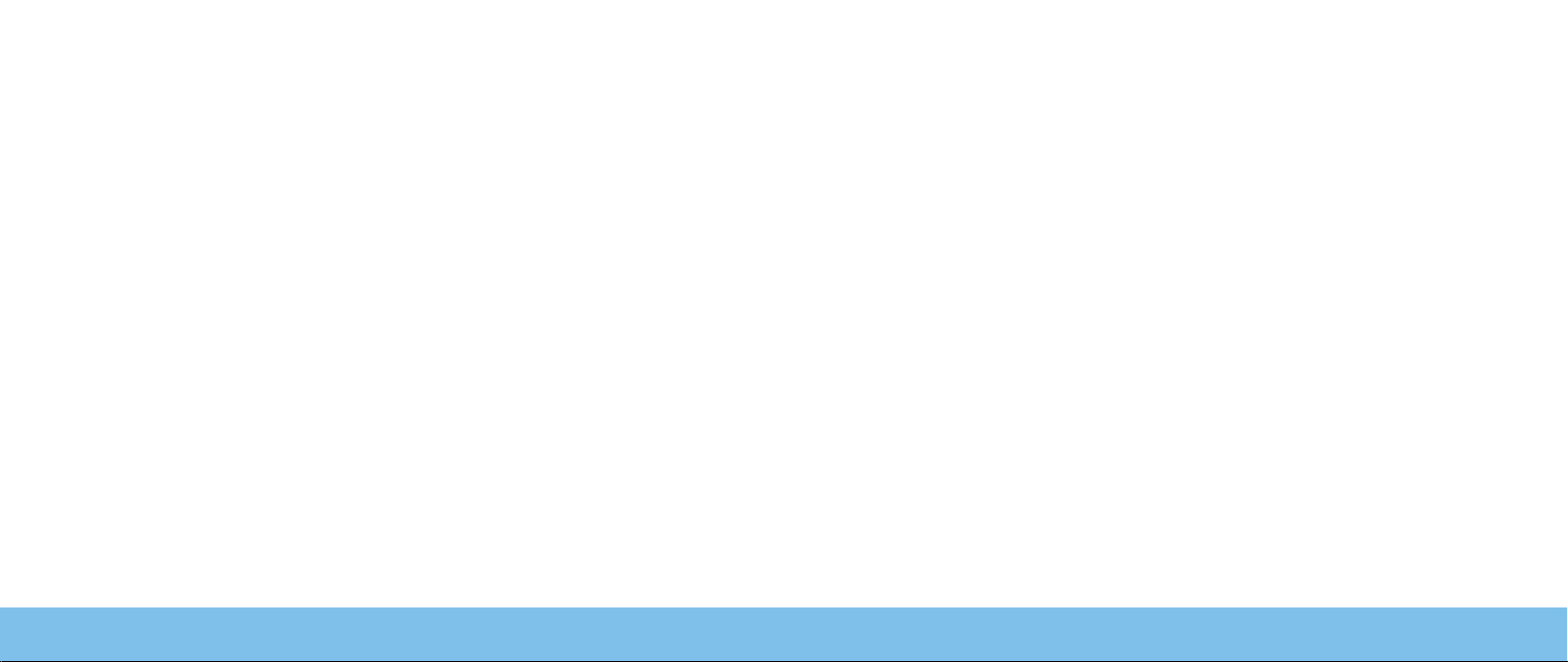
ALIENWARE® M17x
モバイルマニュアル
Page 2
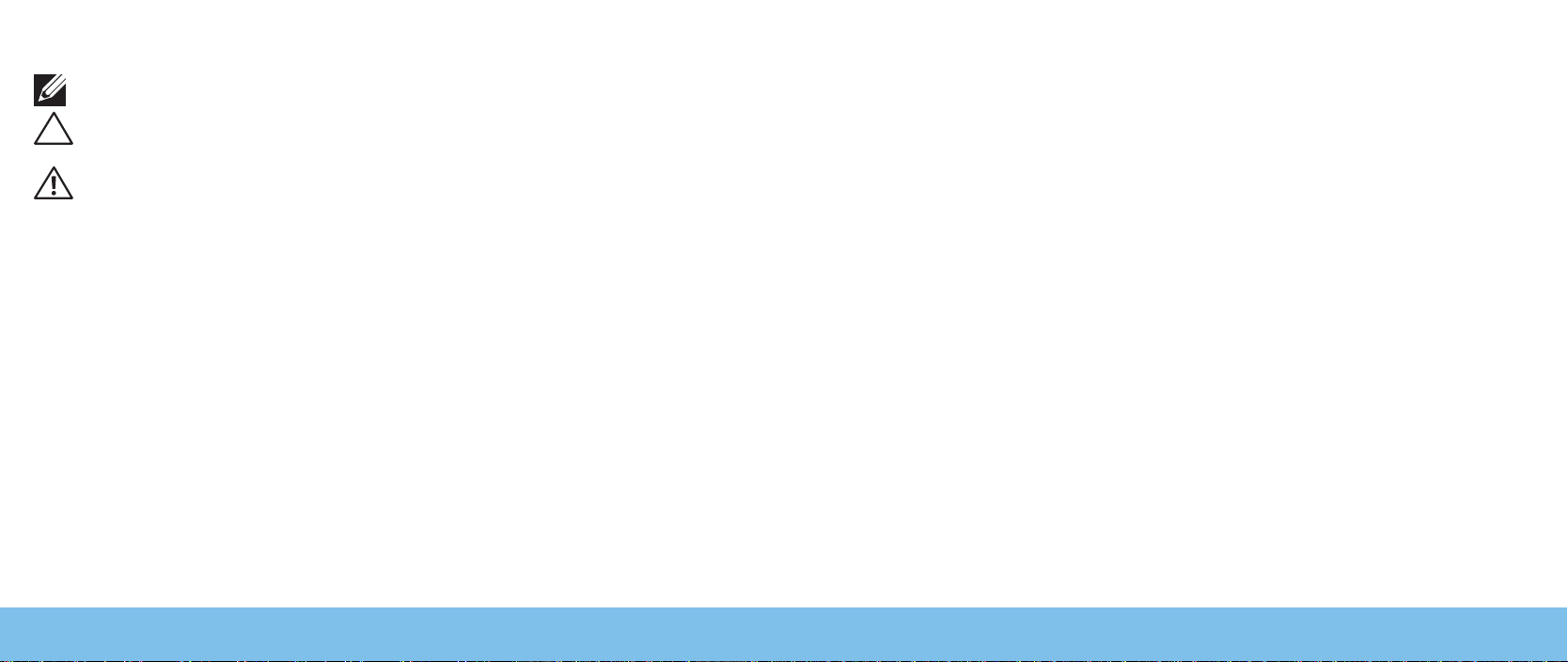
メモ、注意、警告
メモ:コンピュータを使いやすくするための重要な情報を説明しています。
注意:ハードウェアの損傷やデータの損失の可能性を示し、その危険を回避する
ための方法を説明しています。
警告:物的損害、けが、または死亡の原因となる可能性があることを示
しています。
このアイテムには、米国特許権および知的所有権によって保護されている
Rovi
Corporation の著作権保護技術が組み込まれています。リバースエンジニアリングおよ
び分解は禁止されています。
本書の内容は予告なく変更されることがあります。
© 2011 すべての著作権は Dell Inc. にあります。
Dell Inc. の書面による許可のない複写は、いかなる形態においても厳重に禁止されてい
ます。
本書に使用されている商標:
Alienware、 AlienFX、および AlienHead ロゴは
Alienware Corporation の商標または登録商標です。Dell は Dell Inc. の商標です。
Microsoft および Windows は、米国および/またはその他の国における Microsoft
Corporation の商標または登録商標です。Intel および Intel SpeedStep は、米国およ
びその他の国における
おける
Intel Corporation の商標です。Blu-ray Disc は Blu-ray Disc Association の商
標です。
は Phoenix Technologies Ltd. の商標です。
本書では、商標および商標名を主張する会社またはその製品を参照するために、これ以
外の商標および商標名が使用される場合があります。これらの商標や会社名は、一切
Bluetooth は Bluetooth SIG, Inc. が所有する登録商標です。Phoenix FailSafe
Intel Corporation の登録商標、Core は米国およびその他の国に
Dell Inc. に帰属するものではありません。
規制モデル:
P01E 規制タイプ:P01E002
P/N:RWKNR Rev. A01 2011 年 10 月
Page 3
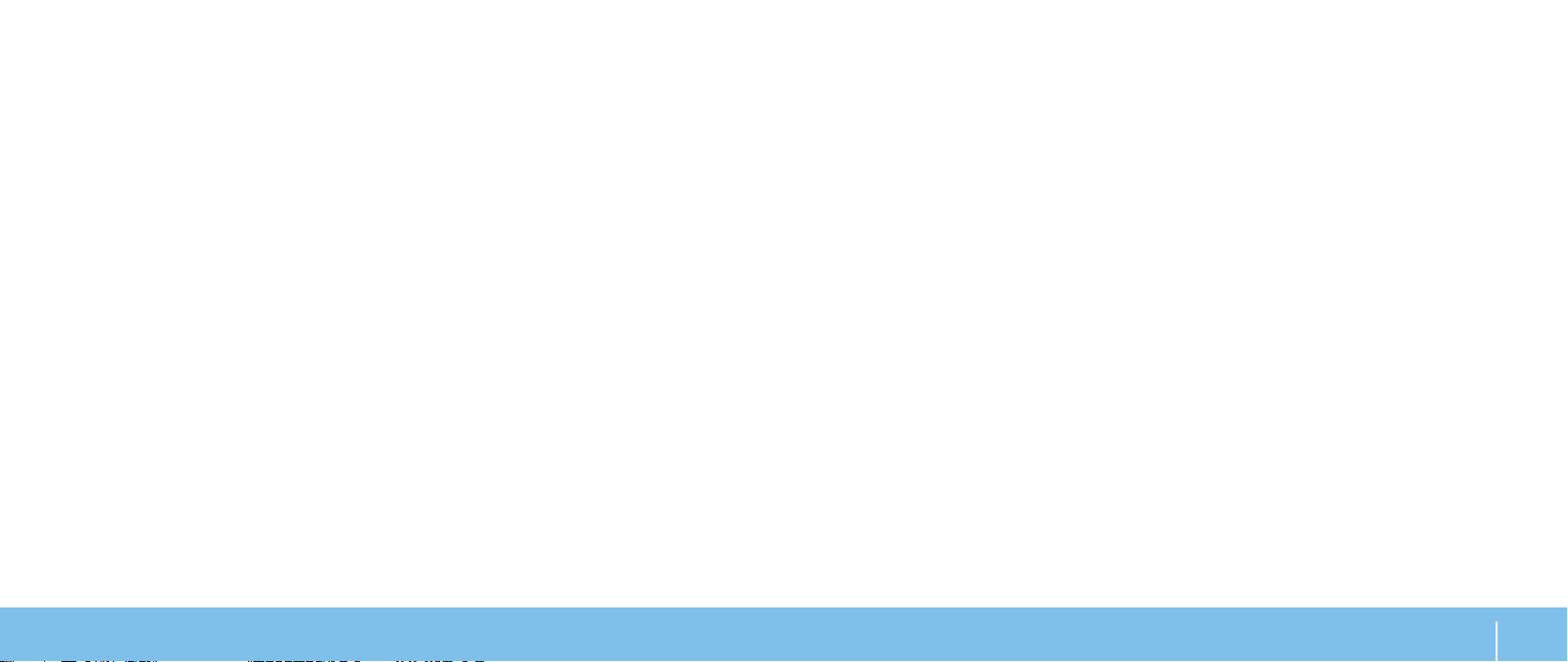
目次
はじめに ..................................................................5
第 1 章:ノートブックのセットアップ ......................................... 7
ノートブックをセットアップする前に ................................8
AC アダプタの接続 ...................................................9
電源ボタンを押す ....................................................9
Microsoft Windows のセットアップ ..................................10
インターネットへの接続(オプション) .............................10
第 2 章:ノートブックについて .............................................. 13
前面の機能 .........................................................14
背面の機能 .........................................................14
左側の機能 .........................................................15
右側の機能 .........................................................16
ディスプレイ機能 ................................................... 17
コンピュータベースおよびキーボード機能 ...........................18
ステータスライト ...................................................19
タッチコントロール.................................................19
電源ボタン ........................................................ 20
ファンクションキー.................................................21
第 3 章:ノートブックの使い方 ..............................................23
外付けディスプレイの接続 ..........................................24
リムーバブルメディアおよびカードの使い方 .........................25
光学ドライブの使い方...............................................25
内蔵カメラの使い方.................................................26
ワイヤレスコントロールの使い方....................................26
バッテリパック .....................................................26
電力の管理 .........................................................26
Alienware Command Center .........................................27
ステルスモード .....................................................27
フリーフォールセンサー ........................................... 28
BIOS の設定........................................................ 28
第 4 章:追加コンポーネントまたは交換用コンポーネントの取り付け .............33
作業を開始する前に................................................ 34
バッテリパックの交換.............................................. 36
メモリのアップグレードまたは交換..................................37
ハードディスクドライブのアップグレードまたは交換 ............... 39
第 5 章:トラブルシューティング ............................................43
基本的なヒント .................................................... 44
バックアップと一般的なメンテナンス .............................. 44
よくある問題の解決方法 ............................................47
目次
3
Page 4
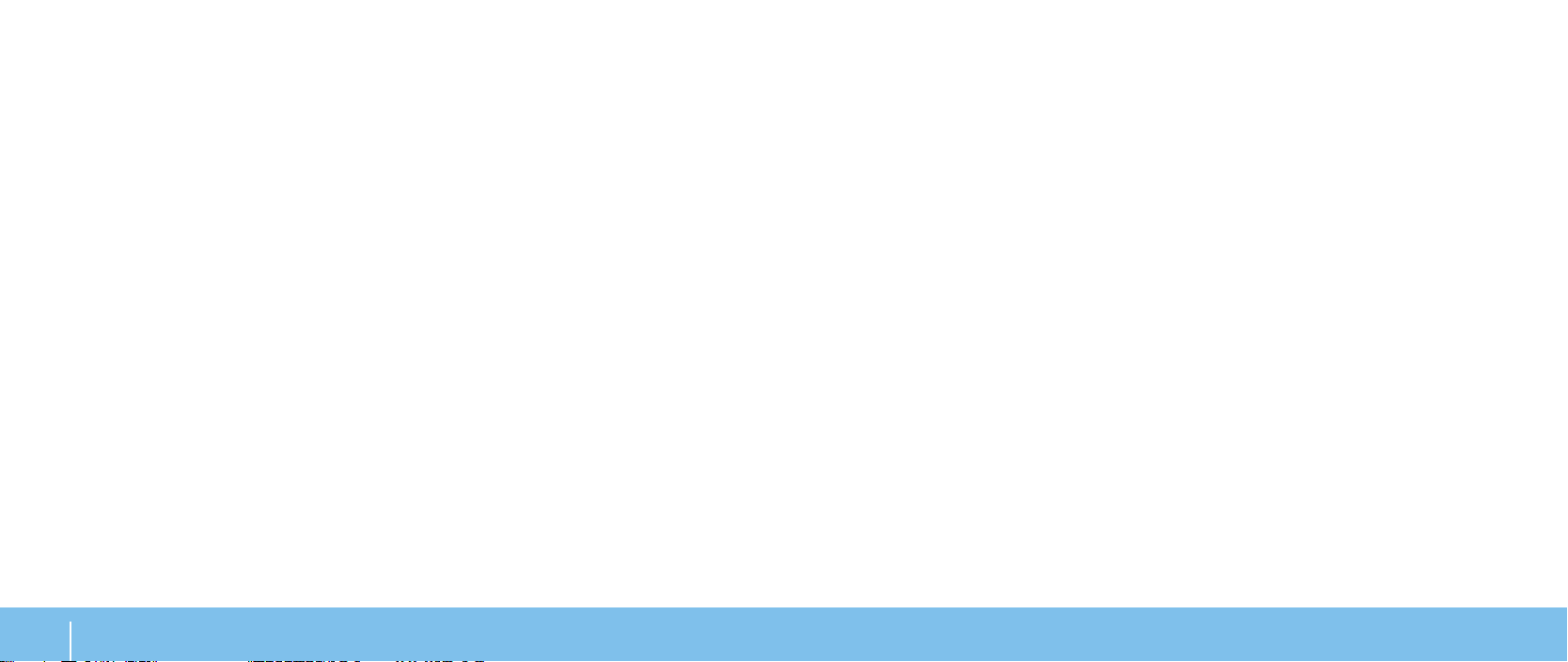
第 6 章:システムリカバリ.................................................. 51
AlienRespawn/DataSafe ローカルバックアップ.......................52
DataSafe オンラインバックアップ .................................. 53
My Dell Downloads ................................................. 54
第 7 章:基本仕様..........................................................55
付録 A:一般注意事項および電気安全に関する注意事項 .........................59
付録 B: ALIENWARE へのお問い合わせ ....................................... 61
目次
4
Page 5
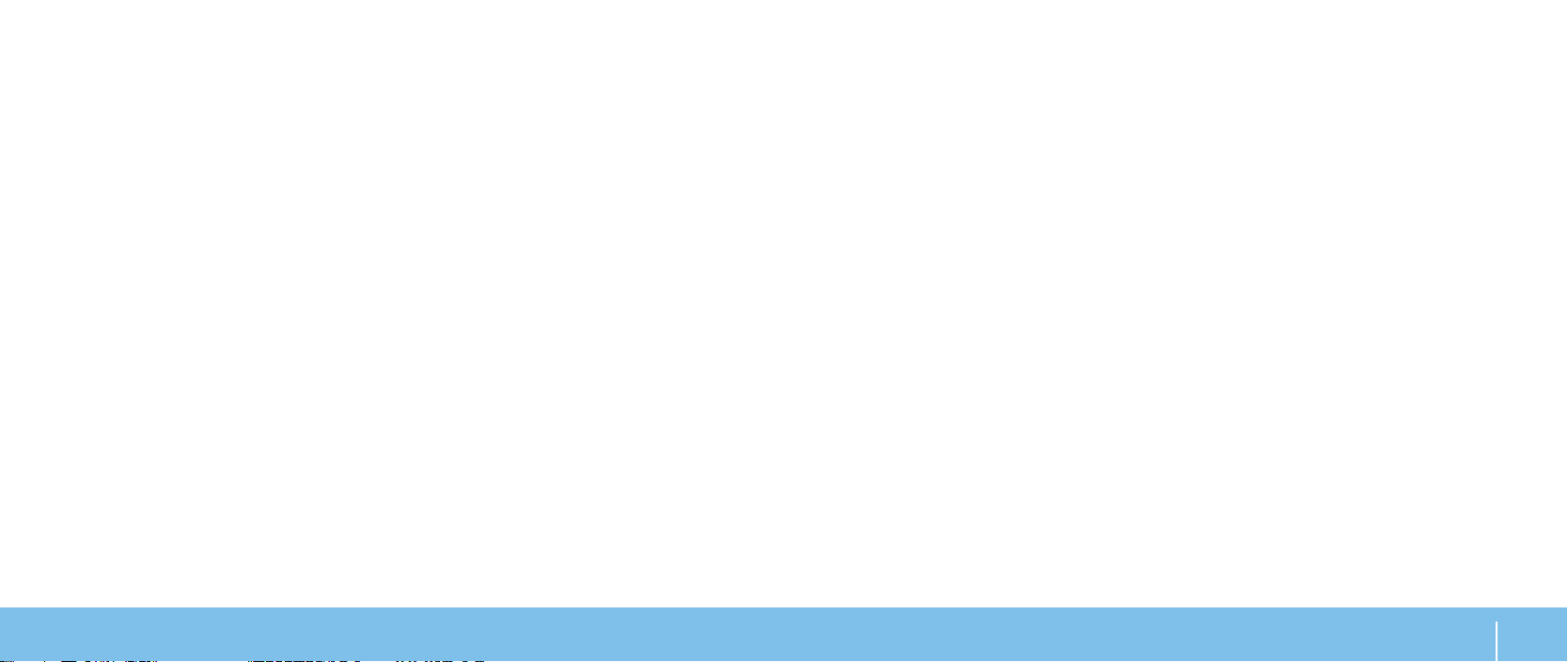
Alienware ご購入のお客様へ
Alienware シリーズをお買い上げいただき、ありがとうございます。見識高い、ハイパ
フォーマンス・コンピュータユーザーの数が増加の一途をたどっている中、お客様をそ
の一員としてお迎えできることを非常に喜ばしく思っています。
INTRODUCTION
はじめに
お使いのコンピュータを作り上げた
マンス・コンピュータがその名の通りに最適化され、可能性が最大限にまで生かされ
ることをお約束します。私たちは、「
であるように作り上げる)という確固たる目的を持ってコンピュータを作成していま
す。
Alienware の技術者は、お客様の新しいコンピュータが当社の非常に厳しい基準を
満たし、あるいは、その基準を超えるまで休むことはありません。
Alienware の技術者は、お使いのハイパフォー
Build It As If It Were Your Own」(自分専用
Alienware コンピュータは、お客様に最高レベルのパフォーマンスを享受していただ
けるよう、さまざまな方法でテストされてきました。標準的なバーンイン期間に加え、
パフォーマンスの合成ベンチマークなど、現実的ツールを使用した評価も実施されてい
ます。
私たちは、お客様から新しいハイパフォーマンスコンピュータの使い心地について、ご
意見をお寄せいただきたいと思っています。ご質問や不明点がございましたら、ご遠慮
なく
E-メールまたは電話で Alienware にお問い合わせください。スタッフ全員が新し
いテクノロジに対するお客様の熱意に感謝しています。
シンを作り上げるのを楽しんでいるように、お客様にも新しいコンピュータを楽しくご
利用いただければ幸いです。
敬具
Alienware がお客様のためにマ
Alienware スタッフ一同
はじめに
5
Page 6
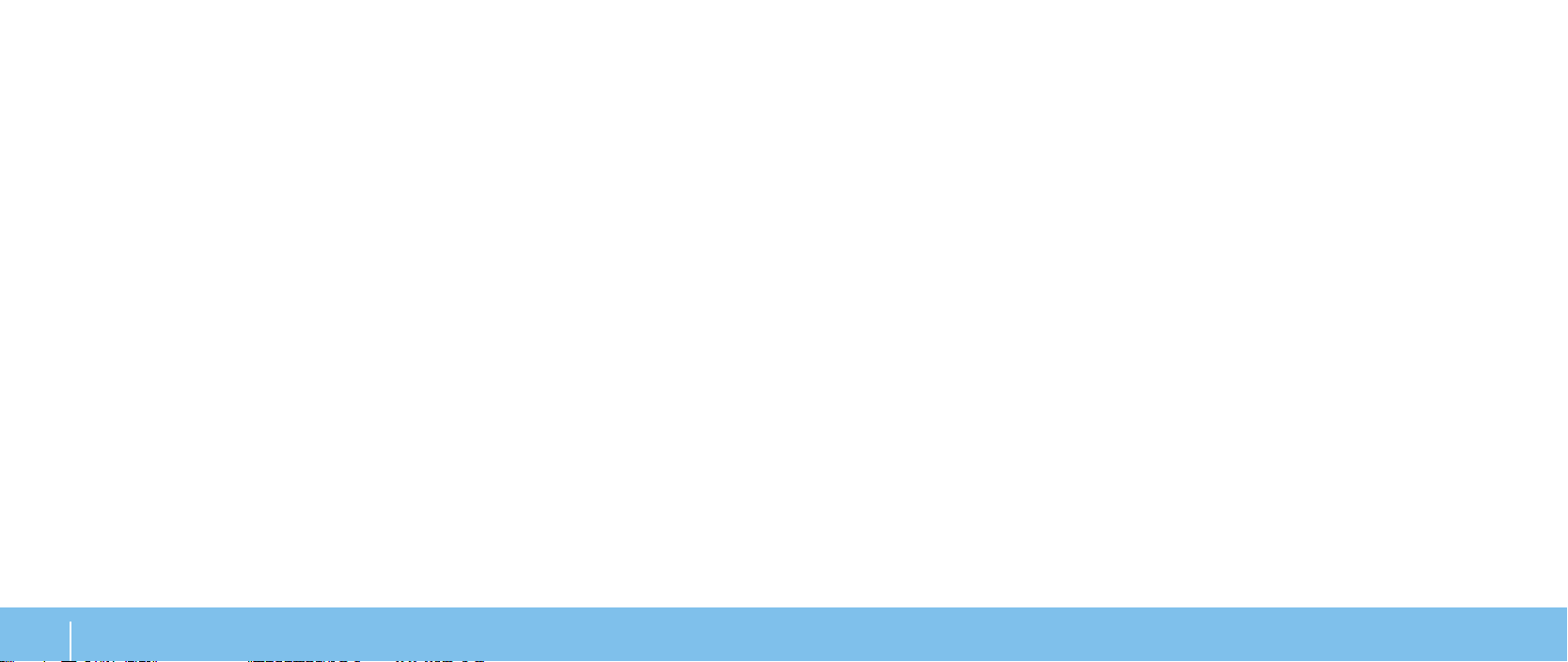
6
はじめに
Page 7
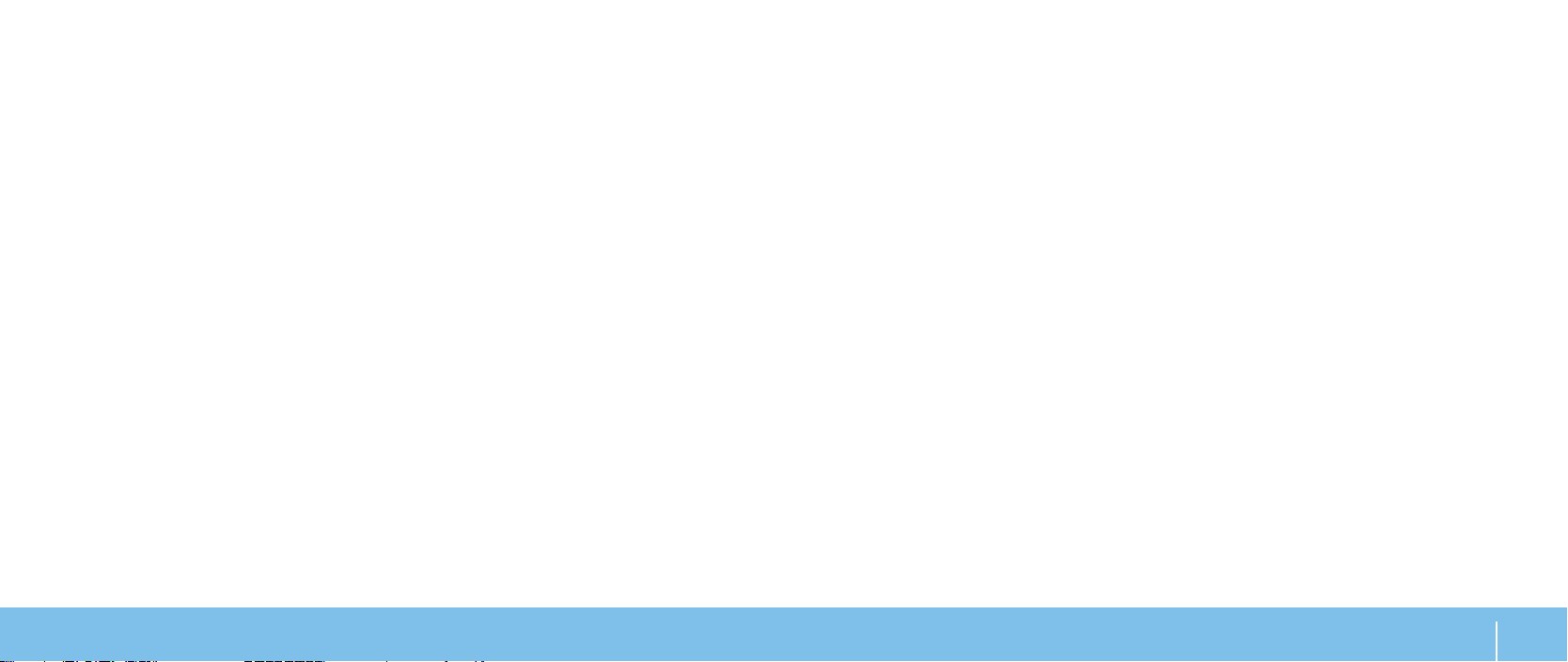
CHAPTER 1: SETTING UP YOUR LAPTOP
第 1 章:ノートブックのセットアップ
第1章:ノートブックのセットアップ
7
Page 8
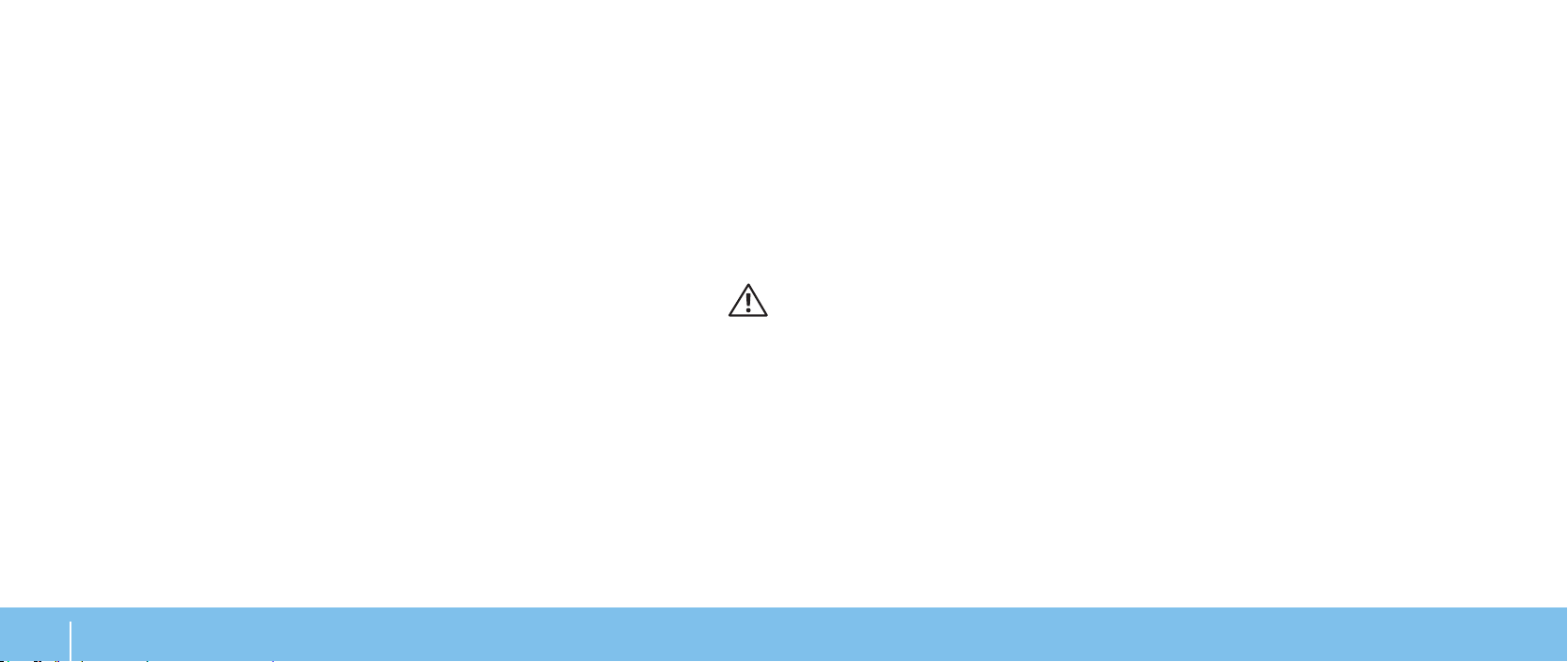
ノートブックをセットアップする前に
製品マニュアルとメディア
Alienware® M17x をご購入いただき、ありがとうございます。
新しいノートブックを接続する前に、安全にお使いいただくための注意およびセット
アップ手順をすべて参照してください。まず始めに、箱を慎重に開き、発送されたすべ
てのコンポーネントを取り出します。ノートブックまたはコンポーネントをセットアッ
プする前に、輸送中に物理的損傷が発生していないかどうか、すべてのアイテムを点検
してください。損傷したアイテムがある場合は、商品受け取り後、ただちにカスタマー
サービスにご連絡ください。輸送中の損傷については、商品受け取り後
する必要があります。この期限を超えた場合、損傷報告書は受理されません。
ノートブックまたはコンポーネントをセットアップする前に、同梱の送り状を参照し、
ご注文いただいたすべてのアイテムが揃っていることを確認してください。不足コン
ポーネントがある場合は、商品受け取り後
5 日以内にご連絡ください。商品受け取り後
5 日以内に報告
5 日を過ぎてから不足コンポーネントについてご連絡いただいた場合、報告は受理され
ません。確認対象となる最も一般的なアイテムは、次のとおりです。
• ノートブックおよび AC アダプタ(電源ケーブル付き)
• ノートブック底部の Microsoft CD キー
• モニタ(電源ケーブルおよびビデオケーブル付き、ビデオケーブルは注文された
場合)
• キーボード(注文され場合)
• マウス(注文された場合)
• マルチメディアスピーカおよびサブウーハー(注文された場合)
• ジョイスティックコントローラ(注文された場合)
周辺機器ケーブルのノートブックへの接続に使用する小型のマイナスドライバまたはプ
ラスドライバが必要な場合もあります。
Alienware® ノートブックに同梱のマニュアルは、新しいノートブックの機能を探求す
る過程において発生し得る多数の質問に対する回答を提供することを目的としていま
す。必要に応じて技術情報または一般的な使用法をマニュアルで参照することで、将来
発生し得る質問に回答したり、回答および解決策を見つけることもできます。ノート
ブックに同梱のメディアは、本マニュアルの一部の項で参照されており、特定のタスク
を実行するために必要な場合があります。従来同様、当社テクニカルサポートスタッフ
のサポートもご利用いただけます。
ノートブックの設置
警告:ノートブックは、ラジエータまたは温風通気孔付近またはそれらの上に置
かないでください。ノートブックをキャビネットに設置する場合は、十分な換気
を確保できるようにしてください。ノートブックは、湿度の高い場所や、雨また
は水にさらされる可能性のある場所には置かないでください。いかなる種類の液
体もノートブックにこぼしたり、ノートブックの内部に入らないようにしてくだ
さい。
ノートブックを設置する際には、次の点に注意してください。
• 平らで安定した場所に設置します。
• 電源およびその他のケーブルコネクタが、ノートブックと壁または他のいかなる物
体との間にも挟まれないようにしてください。
• ノートブックの前後または下の通気を妨げないようにします。
• ノートブック周辺には十分な場所を確保し、光学ドライブおよび他の外付けスト
レージドライブに容易にアクセスできるようにします。
第1章:ノートブックのセットアップ
8
Page 9
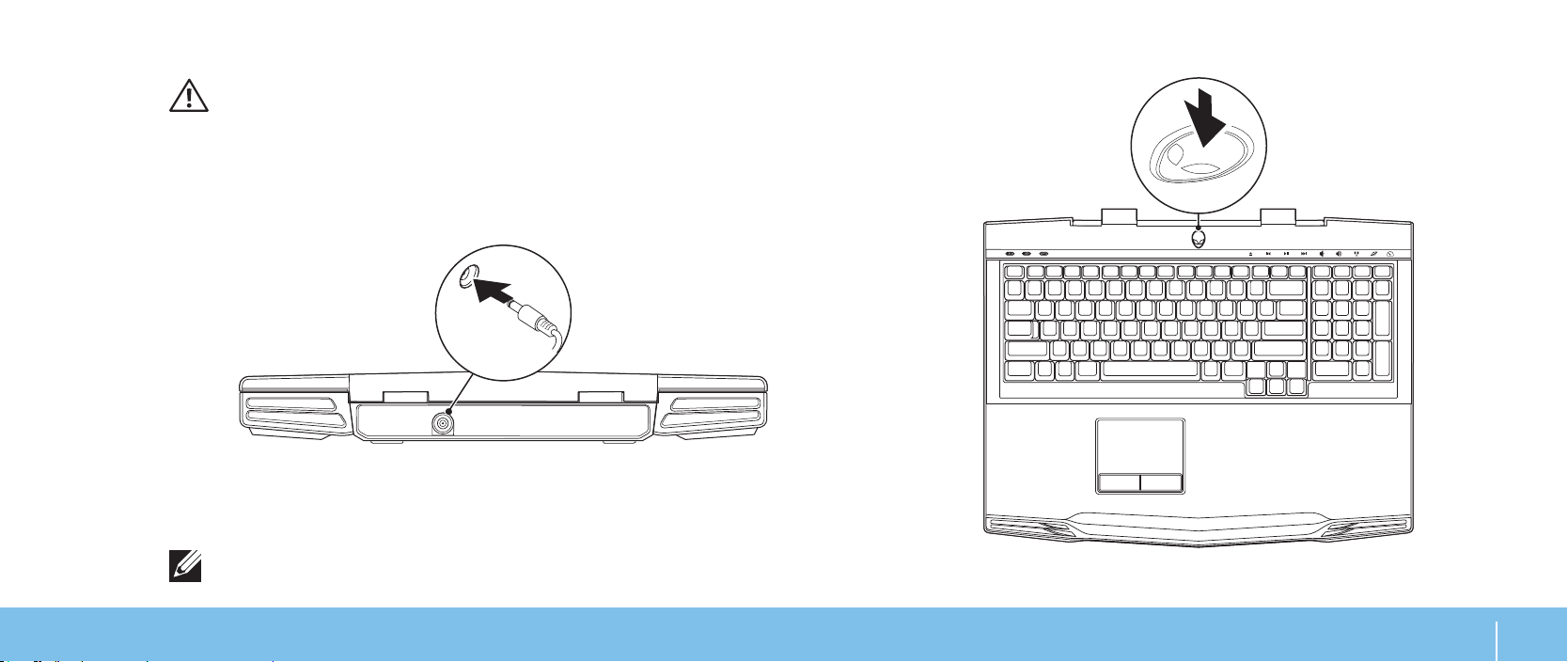
電源ボタンを押すAC アダプタの接続
警告:AC アダプタは世界各国のコンセントに適合しています。ただし、電源コ
ネクタおよび電源タップは、国によって異なります。互換性のないケーブルを使
用したり、ケーブルを不適切に電源タップまたはコンセントに接続したりする
と、火災の原因になったり、装置に損傷を与えたりする恐れがあります。
メモ:ゲームパフォーマンスを最大にするには、AC アダプタをノートブックに
接続するようにしてください。
第1章:ノートブックのセットアップ
9
Page 10
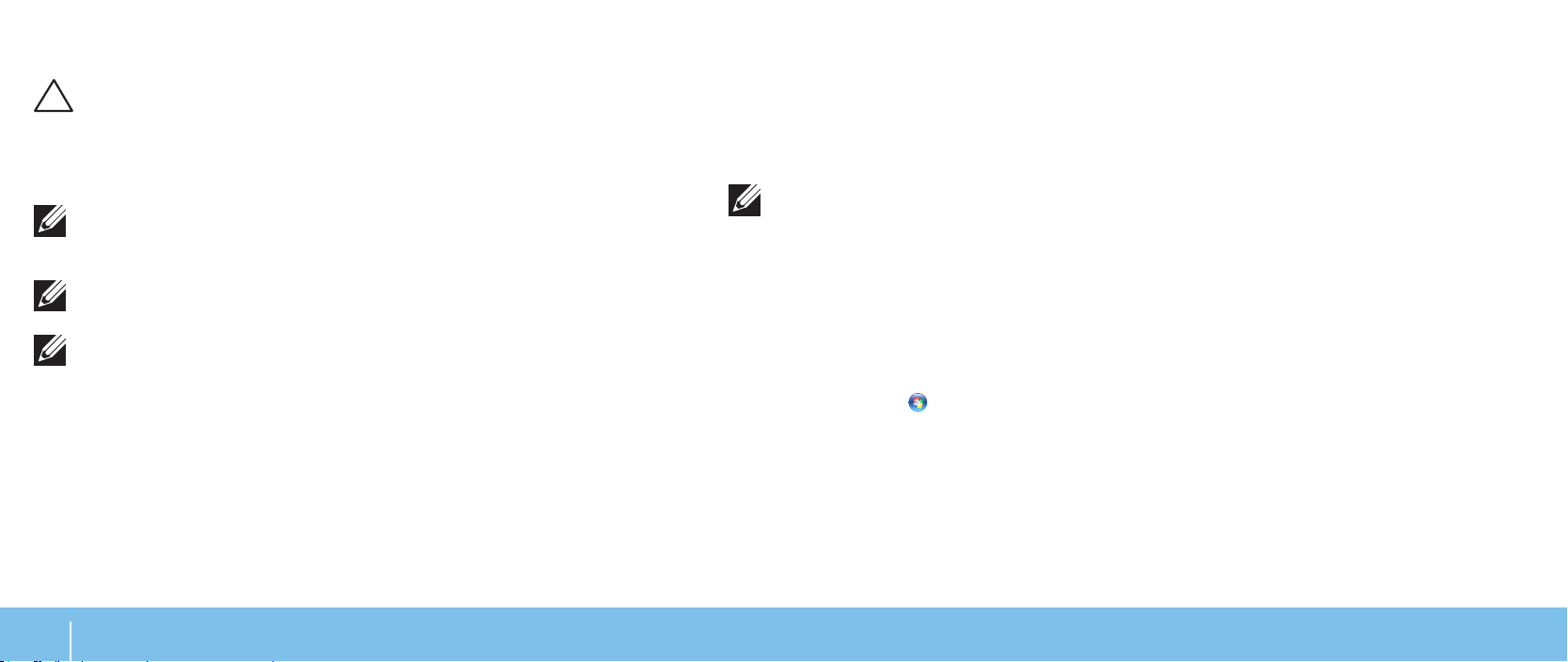
Microsoft Windows のセットアップ
注意:オペレーティングシステムのセットアッププロセスを妨げないようにして
ください。プロセスを妨げると、お使いのノートブックを使用できなくなる場合
があります。
• DSL、ケーブル、または衛星モデム接続をご利用の場合、セットアップ手順につい
て、ご利用の
有線インターネット接続のセットアップを完了するには、
接続のセットアップ」の手順に従ってください。
ISP、または携帯電話サービスにお問い合わせください。
11 ページの「インターネット
お使いのコンピュータは、ご注文時に指定されたオペレーティングシステムで、事前に
設定されています。その他の設定は、画面の手順に従ってください。
メモ: お使いのコンピュータの最適パフォーマンスのため、support.jp.dell.com
から、お使いのコンピュータ用の最新 BIOS およびドライバをダウンロードして
インストールすることをお勧めします。
メモ:オペレーティングシステムおよび機能に関する詳細は、
support.dell.com/MyNewDell を参照してください。
メモ: Microsoft Windows をセットアップしてからすぐに、完全なシステム
バックアップを作成することをお勧めします。完全なシステムバックアップを作
成するには、
を参照してください。
52 ページの「AlienRespawn/DataSafe ローカルバックアップ」
インターネットへの接続(オプション)
有線接続のセットアップ
• ダイヤルアップ接続をお使いの場合は、インターネット接続をセットアップする前
に、オプションの外付け
ます。
第1章:ノートブックのセットアップ
10
USB モデムおよび壁の電話用差し込みに電話線を接続し
ワイヤレス接続のセットアップ
メモ: ワイヤレスルーターのセットアップに関しては、ルーターに同梱のマ
ニュアルを参照してください。
ワイヤレスインターネット接続を使用する前に、ワイヤレスルーターに接続する必要が
あります。
ワイヤレスルーターへの接続のセットアップは、次の手順を実行してください。
1. お使いのコンピュータでワイヤレスが有効になっていることを確認します。
2. 開いているファイルをすべて保存してから閉じ、実行中のプログラムをすべて終了
します。
3. Start(スタート) → Control Panel(コントロールパネル)→ Network and
Sharing Center(ネットワークと共有センター)→ Connect to a network
(ネットワークへ接続)とクリックしてください。
4. 画面の手順に従ってセットアップを完了します。
Page 11
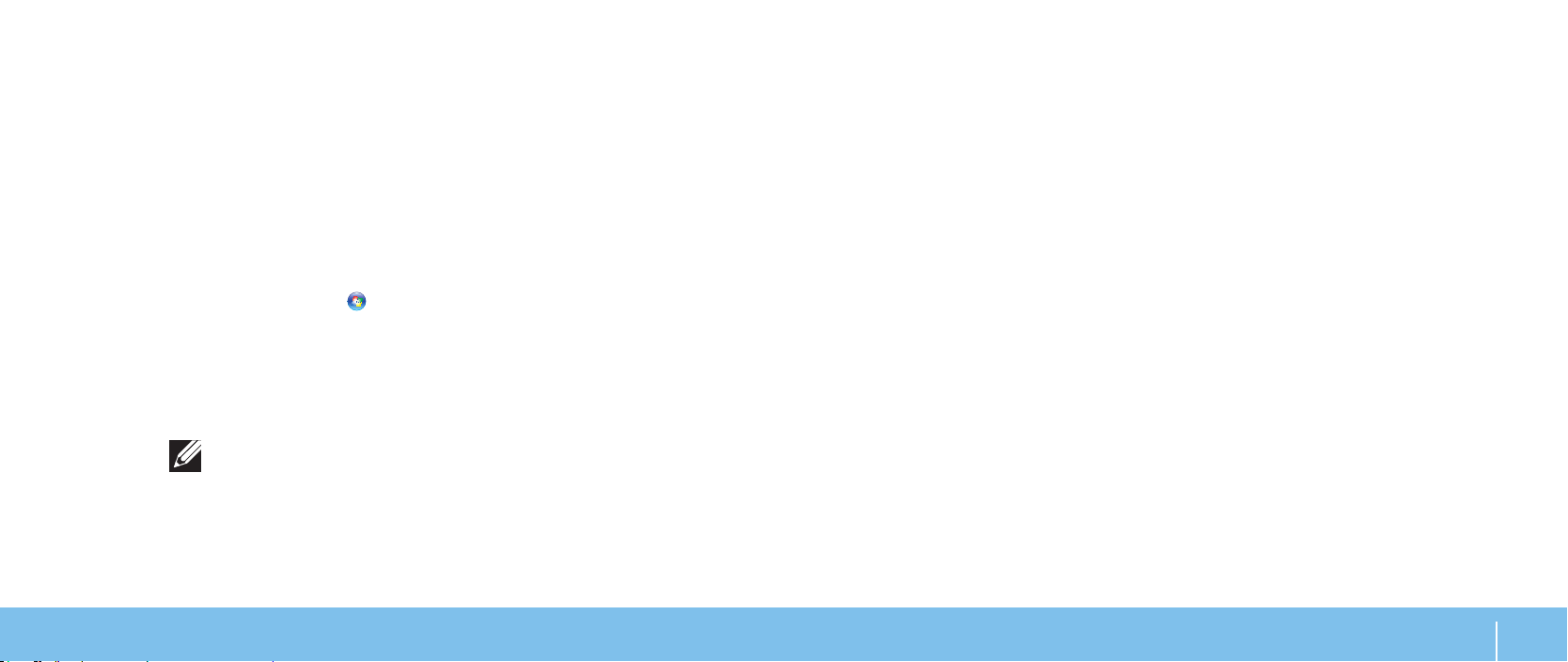
インターネット接続のセットアップ
ISP および ISP が提供するオプションは国によって異なります。各国で利用可能なオプ
ションについては、ご利用の
過去にインターネットの接続に成功したにもかかわらず、今回接続できない場合は、
インターネットサービスプロバイダ(
す。サービスの状態について
ISP にお問い合わせください。
ISP)のサービスが停止している可能性がありま
ISP に確認するか、後でもう一度接続してみてください。
ISP の情報を用意しておきます。ISP の情報がわからない場合には、Connect to the
Internet(インターネットの接続)ウィザードから情報を入手できます。
1. 開いているファイルをすべて保存してから閉じ、実行中のプログラムをすべて終了
します。
2. Start(スタート) → Control Panel(コントロールパネル)とクリックします。
3. Network and Internet(ネットワークとインターネット)→ Network and
Sharing Center(ネットワークと共有センター)→ Set up a new connection or
Network(新規接続またはネットワークの設定)→ Connect to the Internet
(インターネットへの接続)とクリックします。
Connect to the Internet(インターネットの接続)ウィンドウが表示されます。
メモ:選択する接続の種類が分からない場合は、Help me choose(選択のヘル
プ)をクリックするか、ご利用の
ISP にお問い合わせください。
4. 画面の手順に従い、ISP から提供されたセットアップ情報を使用してセットアップ
を完了します。
第1章:ノートブックのセットアップ
11
Page 12
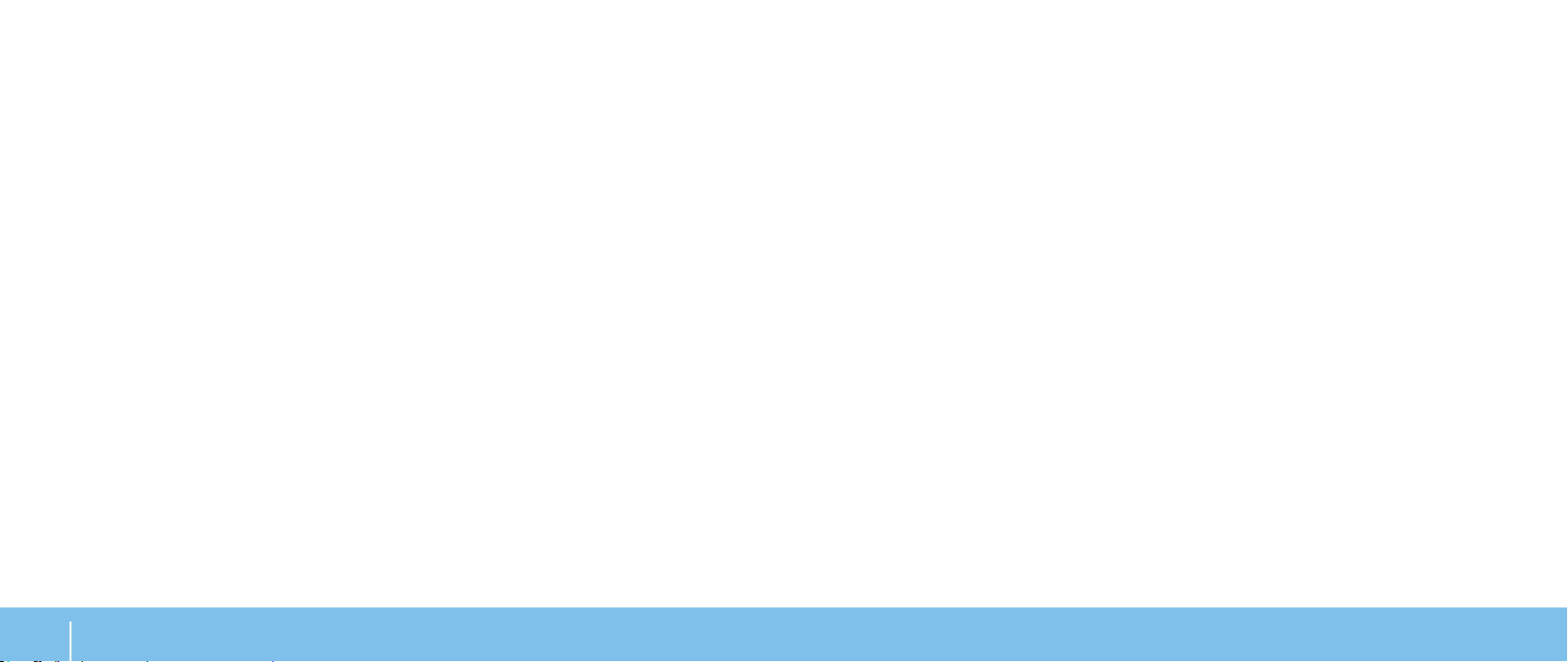
第1章:ノートブックのセットアップ
12
Page 13
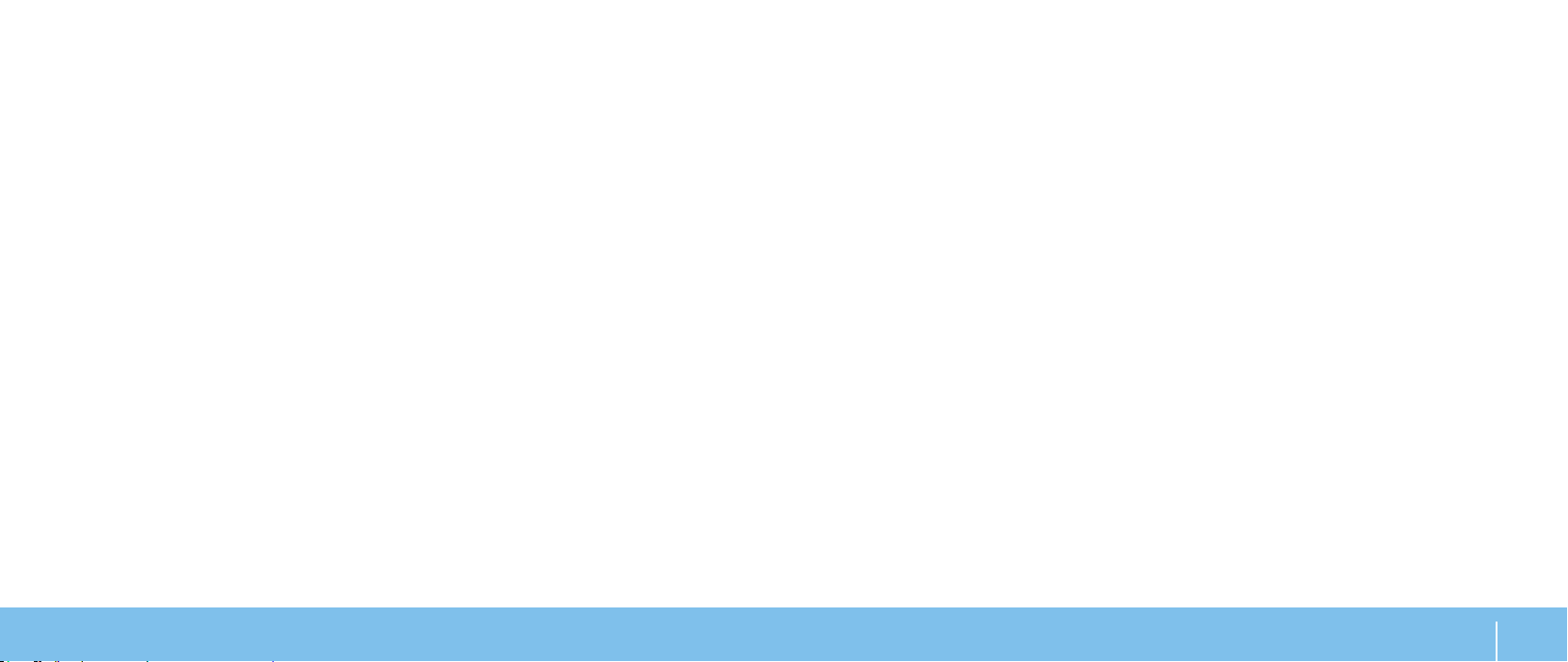
CHAPTER 2: GETTING TO KNOW YOUR LAPTOP
第 2 章:ノートブックについて
本章では、さまざまな機能をよく理解できるように新しいノートブックの情報を提供
し、ノートブックをすぐにお使いいただけるようにします。
第2章:ノートブックについて
13
Page 14
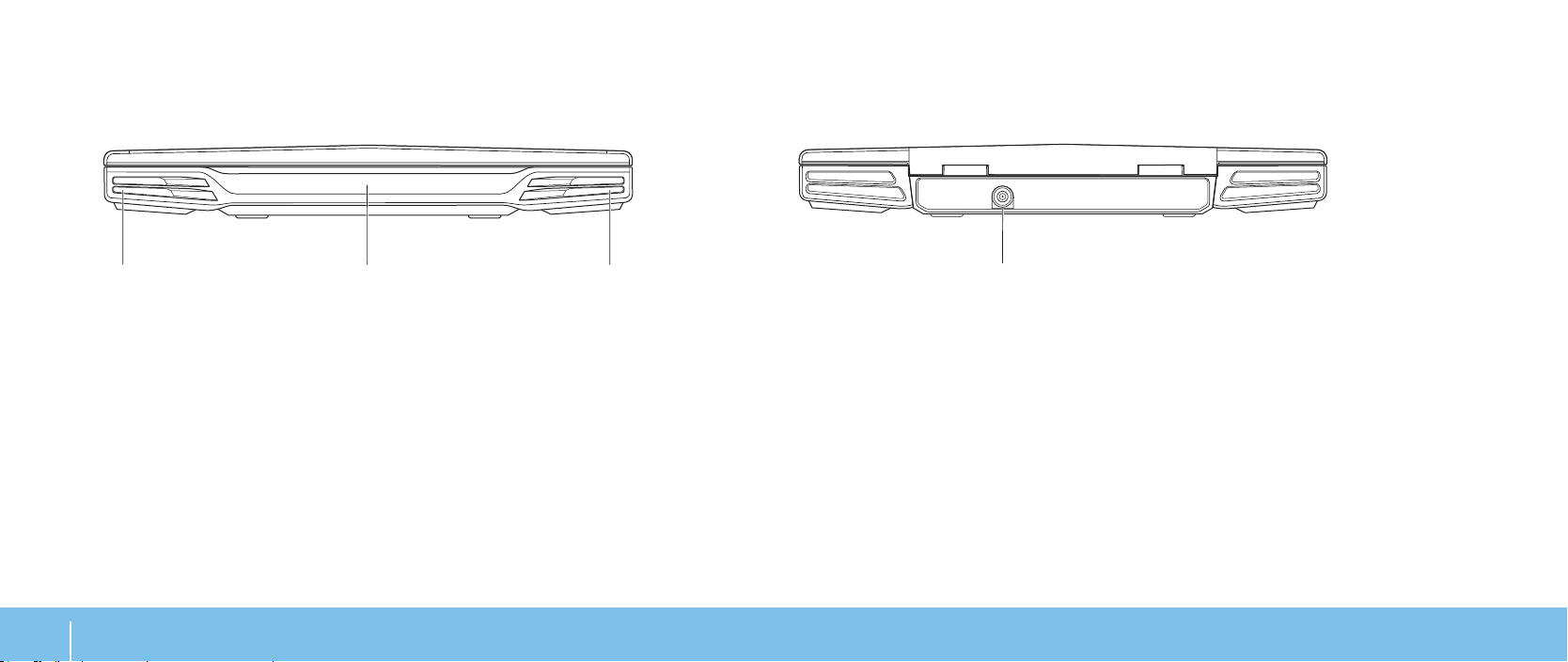
前面の機能
背面の機能
2 31
1 左スピーカ — 右スピーカとの併用で、高品質のステレオサウンドを実現します。
2 Consumer IR ポート — 赤外線を使用してデバイスを接続します。
3 右スピーカ — 左スピーカとの併用で、高品質のステレオサウンドを実現します。
第2章:ノートブックについて
14
1
1 AC アダプタコネクタ— AC アダプタに接続してコンピュータに電源を投入し、
バッテリを充電します。
Page 15
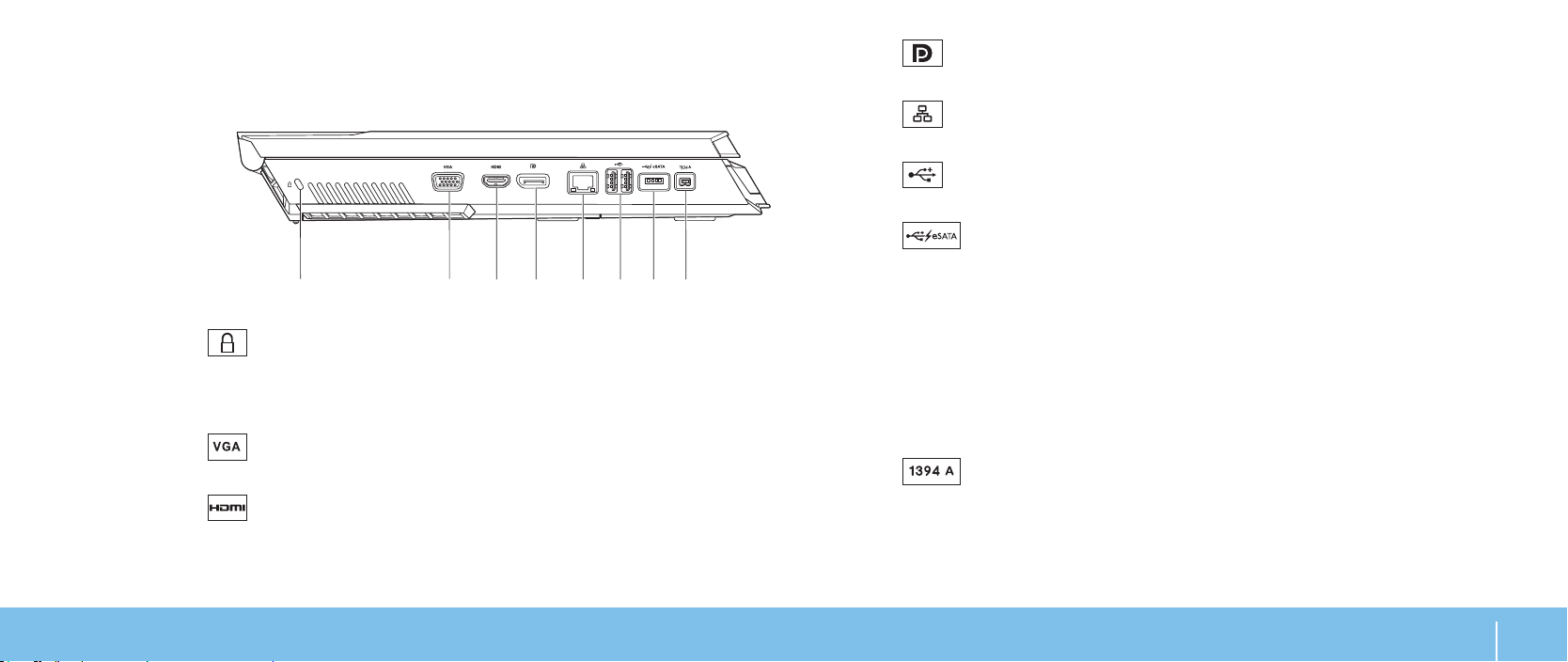
左側の機能
4
DisplayPort コネクタ— お使いのコンピュータを、DisplayPort 付きの外
付けモニタおよびプロジェクタに接続します。
21
1
2
3
セキュリティケーブルスロット — 市販のセキュリティケーブルをコンピュー
タに取り付けます。
メモ:セキュリティケーブルを購入する前に、お使いのコンピュータのセキュリ
ティケーブルスロットに対応するかを確認してください。
VGA コネクタ— モニタまたはプロジェクタのようなビデオデバイスを接続
します。
HDMI コネクタ— オーディオおよびビデオ信号の両方を TV に接続します。
メモ:スピーカが内蔵されていないモニタの場合は、ビデオ信号のみを読み取り
ます。
3
4 5
6
8
7
5
6
7
ネットワークコネクタ— お使いのコンピュータをネットワークまたはブロー
ドバンドデバイスに接続します。
USB コネクタ(2)— マウス、キーボード、プリンタ、外付けドライブ、ま
たは
MP3 プレーヤなどの USB デバイスを接続します。
USB PowerShare 付き USB/eSATA コンボコネクタ— eSATA 対応ス
トレージデバイス(外付けハードディスクドライブや光学ドライブなど)または
USB デバイス(マウス、キーボード、プリンタ、外付けドライブまたは MP3 プ
レーヤなど)を接続します。
USB Powershare 機能では、コンピュータがオフの時、またはスタンバイモード
時に
USB デバイスを充電することが可能になります。USB デバイスを充電して
いる最中にコンピュータをオフにすると、充電は中止されます。充電を継続する
には、
USB デバイスを取り外してから再度接続してください。
メモ:
特定の USB デバイスは、コンピュータがオフになっていたりスタンバイ
モードの時には、充電されない場合があります。この場合には、コンピュータを
オンにしてデバイスを充電してください。
8
ルチメディアデバイスを接続します。
IEEE 1394 A コネクタ— デジタルビデオカメラなどの、高速シリアルマ
第2章:ノートブックについて
15
Page 16
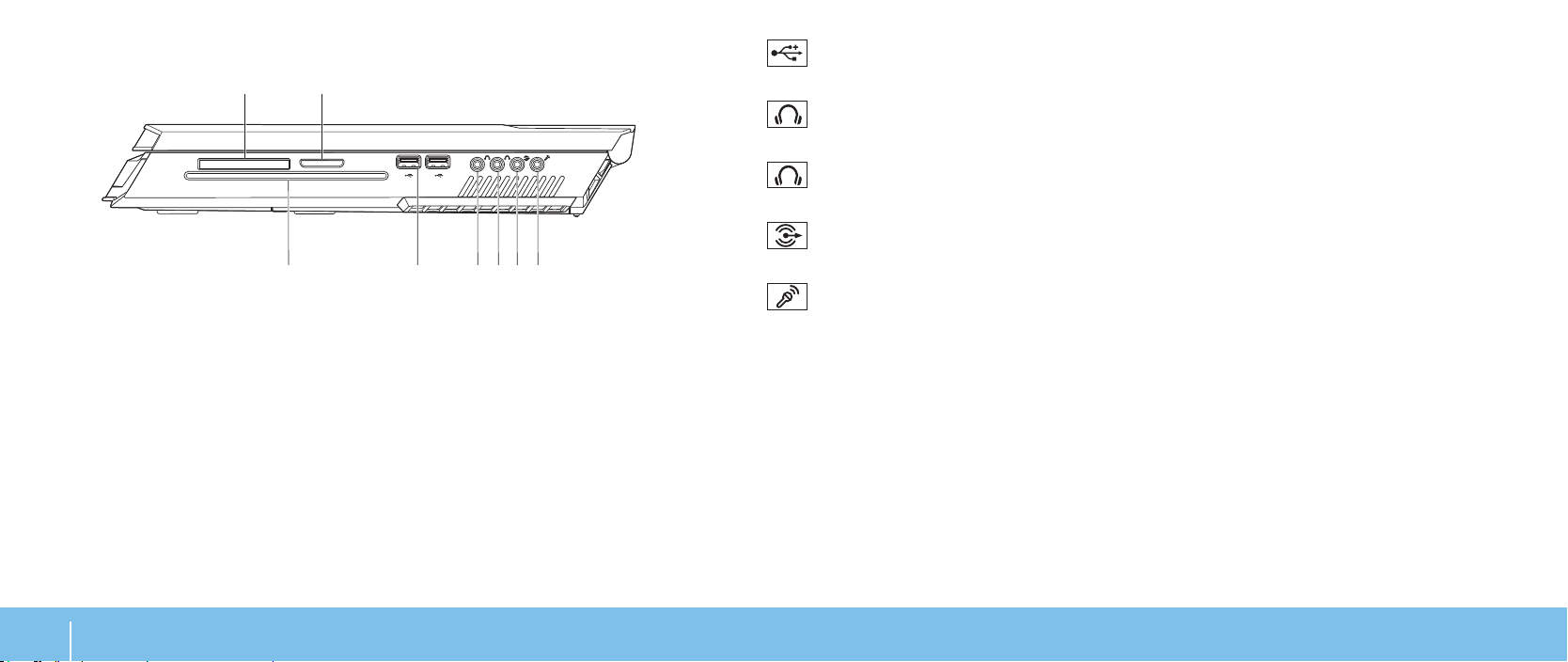
右側の機能
2
4
USB コネクタ(2)— マウス、キーボード、プリンタ、外付けドライブ、ま
たは
MP3 プレーヤなどの USB デバイスを接続します。
3
4 516 7 8
1 8-in-1 メディアカードリーダー— デジタルフォト、音楽、ビデオおよび文書を表
示したり共有するための、素早く便利な方法を提供します。
2 ExpressCard スロット— 追加メモリ、有線およびワイヤレス通信、マルチ
メディア、セキュリティ機能へのサポートを提供します。スロットは
ExpressCard に対応しています。
メモ:
ExpressCard スロットは、ExprssCard 専用に設計されているので、PC カ
ードには対応しません。
54 mm
3 光学ドライブ— 再生または録音ができるのは、標準サイズの(12 cm)
CD、DVD、および Blu-ray ディスク(オプション)のみです。ディスクを挿入す
る時は、印刷、または文字のある面が上を向くようにしてください。詳細に関し
ては、
25 ページの「光学ドライブの使い方」を参照してください。
第2章:ノートブックについて
16
5
6
7
8
オーディオ出力/ヘッドフォンコネクタ — フロント L/R スピーカまたはヘッ
ドフォンを接続します。
オーディオ出力/ヘッドフォンコネクタ — センタースピーカ/サブウーハーま
たはヘッドフォンを接続します。
リア L/R サラウンドコネクタ — リア L/R サラウンドスピーカを接続
します。
オーディオ入力 / マイクコネクタ — 音声またはオーディオ入力のため、サ
ウンドまたはテレフォニプログラムにマイクを接続します。
Page 17
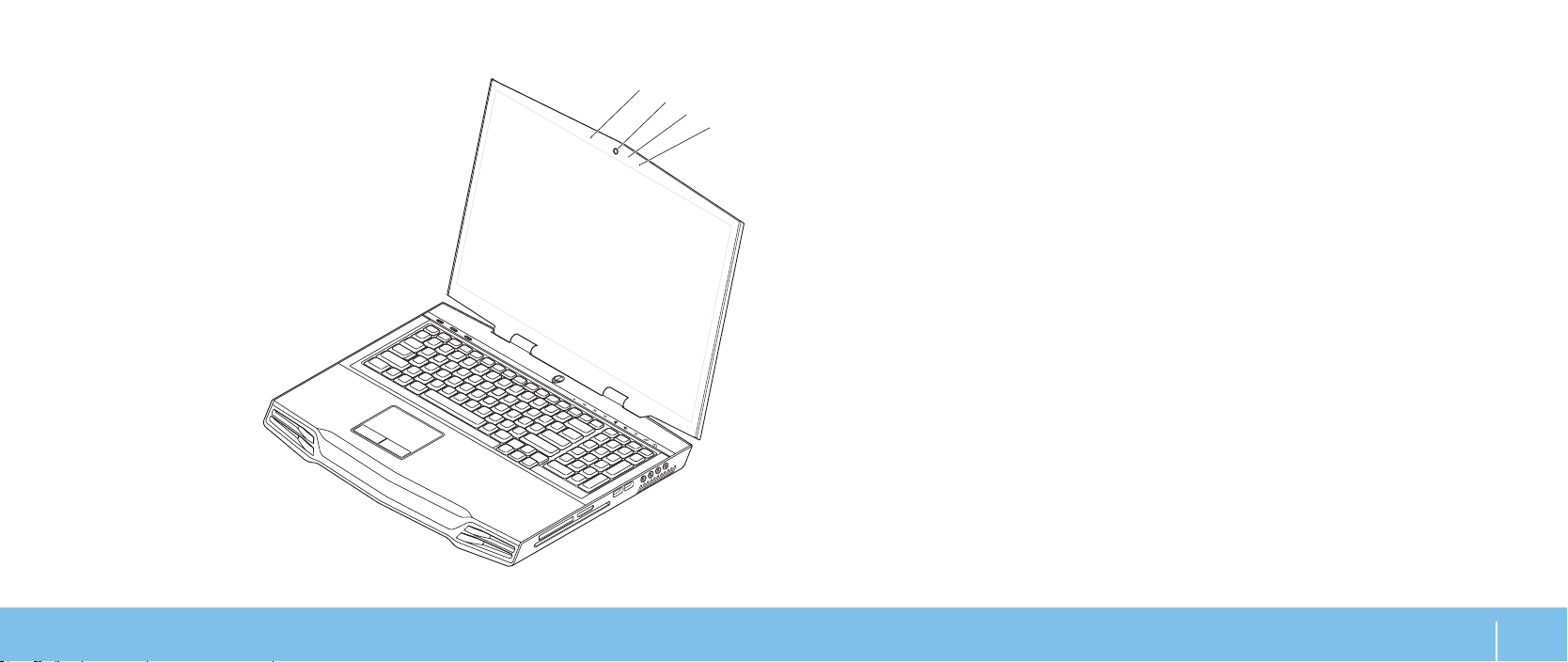
ディスプレイ機能
1 左デジタルアレイマイク — 右デジタルアレイマイクとの併用で、ビデオチャット
および音声録音用に高品質サウンドを提供します。
1
2
3
4
2 カメラ — ビデオキャプチャ、ビデオ会議、およびビデオチャット用のビルトイン
カメラです。
3 カメラアクティビティインジケータ — カメラがオンまたはオフであることを示し
ます。
4 左デジタルアレイマイク — 右デジタルアレイマイクとの併用で、ビデオチャット
および音声録音用に高品質サウンドを提供します。
第2章:ノートブックについて
17
Page 18
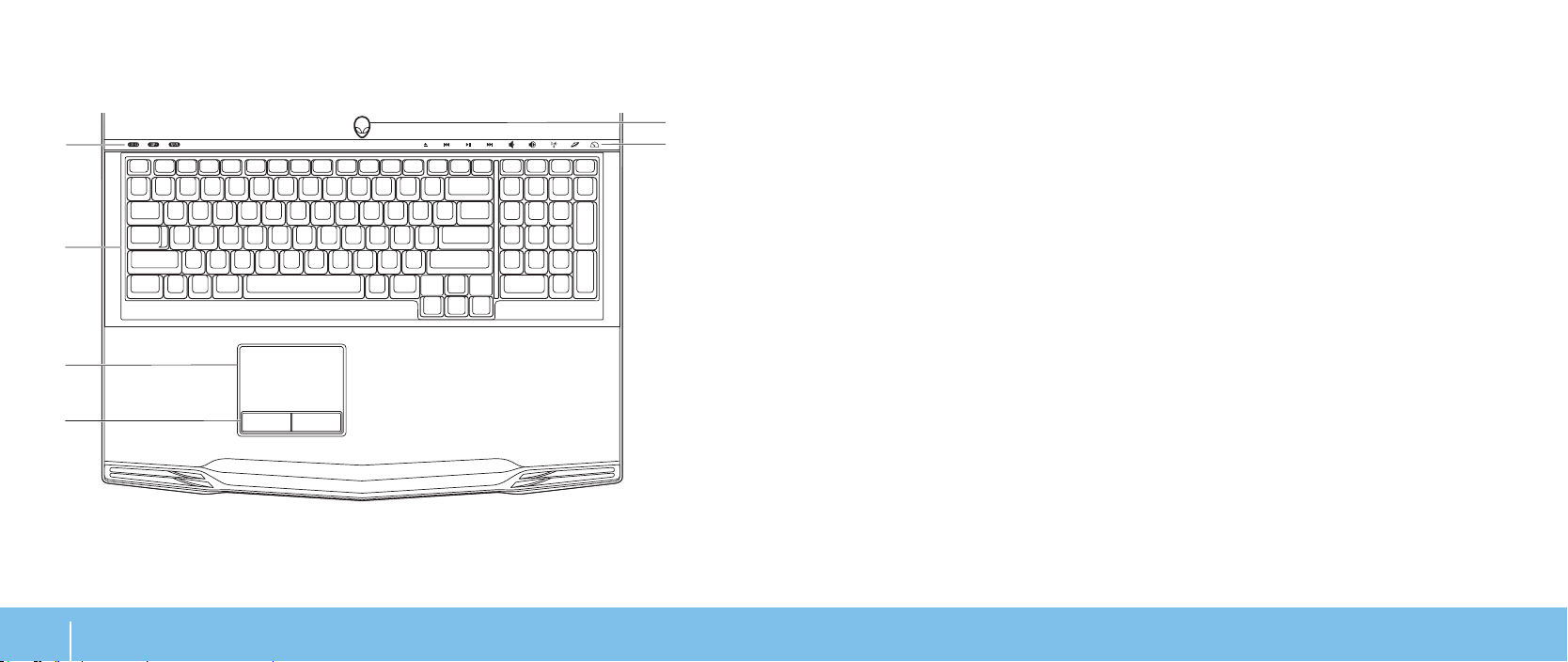
コンピュータベースおよびキーボード機能
1
2
3
4
1 ステータスライト(3)— スクロールロック、Caps Lock、Num Lock がオンまた
はオフになっていることを表示します。
2 キーボード — バックライト付きキーボードは、すべてのキーのシンボルが照らし
6
5
出されるので、暗い場所でもキーボードが見えるようになっています。
3 タッチパッド— 表面をタップすることで、カーソルを動かしたり、選択したアイ
テムをドラッグまたは移動したり、左クリックといったマウス機能を提供し
ます。
4 タッチパッドボタン(2)— マウスにあるような左および右クリック機能を提供し
ます。
5 タッチコントロール(9)— タッチコントロールに触れると、それに関連したアク
ションを実行します。詳細に関しては、
照してください。
19 ページの「タッチコントロール」を参
6 電源ボタン — コンピュータをオンまたはオフにするときにこのボタンを押しま
す。詳細に関しては、
20 ページの「電源ボタン」を参照してください。
第2章:ノートブックについて
18
Page 19
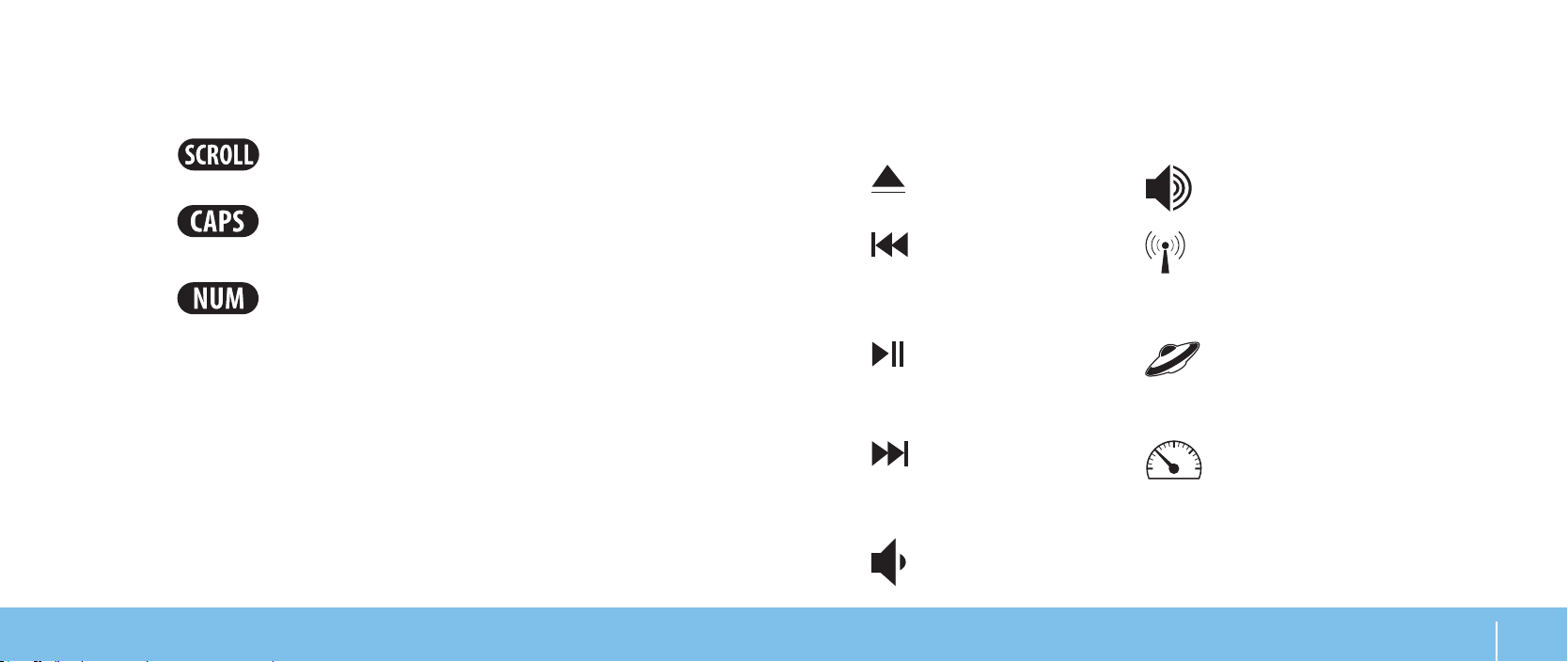
ステータスライト
タッチコントロール
3 つのステータスライトはキーボードの上部左側にあります。正確な位置について
は、
18 ページの「コンピュータベースおよびキーボード機能」を参照してください。
スクロールロックライト
スクロールロックオプションがオンの時に点灯します。
Caps Lock ライト
キーボードが
このモードでは、入力したすべての文字が大文字になります。
Caps Lock モードの時に点灯します。
Num Lock ライト
キーボードが
このモードでは、内蔵の数字キーパッドを使用できます。
Num Lock モードの時に点灯します。
タッチコントロールは、キーボードの上部に配置されています。正確な位置について
は、
18 ページの「コンピュータベースとキーボード機能」を参照してください。有効に
するには、該当するコントロールに軽く触れてください。コントロールが一時的に点灯
し、選択されたことを確認します。
取り出し 音量を上げる
巻戻しまたは前のトラッ
クの再生
再生または一時停止
早送りまたは次のトラッ
クの再生
音量を下げる
ワイヤレスコントロール - ワイヤレス通
信オン
/ オフの切り替え
(詳細に関しては、
ヤレスコントロールの使い方」を参照
してください)
26 ページの「ワイ
Alienware Command Center
(詳細に関しては、27 ページの
「
Alienware Command Center」を参
照してください)
ステルスモード - コンピュータの低電力
状態への切り替え
(詳細に関しては、
ルスモード」を参照してください)
27 ページの「ステ
第2章:ノートブックについて
19
Page 20

電源ボタン
このボタンは、オペレーティングシステムをシャットダウンしたり、スタンバイ
モードに入るようにプログラムすることができます。ボタンのプログラムに関する詳
細は、
Microsoft® Windows® オペレーティングシステムの Power Option(電源オプ
ション)を参照してください。
電源ボタンはヒンジカバーの中央にあります。正確な位置については、
「コンピュータベースおよびキーボード機能」を参照してください。
AlienHead の縁の色は、電源ステータスを示します。電源ステータスを示す色
は、
AlienFX® ソフトウェアを使用して変更できます。
18 ページの
AC アダプタの場合:
青色またはカスタム
青色またはカスタム
くなり、橙色またはカスタムバッテ
リカラーになる
青色またはカスタム
くなり、黒色になる
バッテリ電源の場合:
橙色またはカスタムバッテリカラー バッテリの充電は完了しました。
橙色またはカスタムバッテリカラー
が薄くなり黒色になる
橙色またはカスタムバッテリカラー
が点滅する
AC カラー
AC カラーが薄
AC カラーが薄
バッテリの充電は完了しました。
バッテリの充電中。
コンピュータがスタンバイモードに
なっています。
コンピュータがスタンバイモードに
なっています。
バッテリの充電残量が低下し
ています。
第2章:ノートブックについて
20
スタンバイモードおよび休止状態に関する詳細は、お使いの
レーティングシステムの
Power Options(電源オプション)を参照してください。
Microsoft Windows オペ
Page 21

ファンクションキー
メモ:購入されたノートブックの構成によっては、一部のファンクションキーに
関連付けられたタスクがない場合があります。
<Fn> キーはキーボードの左下角近辺にあり、他のキーと併用することによって特定の
機能を有効にします。次に説明するキーと共に、
<Fn> キーを押し続けてください。
FI – サスペンドモード
サスペンドモードを有効にするには、
ドモードでは、ディスプレイおよび選択したデバイスの電源が切れ、消
費電力を軽減することができます。
<Fn><F1> を押します。サスペン
F2 – バッテリステータスのチェックおよびバッテリ充電の無効化 /
有効化
バッテリステータスメーター、バッテリ充電無効化機能、バッテリ充電
有効化機能を切り替えるには、
<Fn><F2> を押します。
F3 – ミュートのオン / オフ
ミュート機能を有効または無効にするには、
<Fn><F3> を押します。
F4 – ディスプレイ輝度を上げる
ディスプレイの輝度を上げるには、
<Fn><F4> を押します。
F5 – ディスプレイ輝度を下げる
ディスプレイの輝度を下げるには、
<Fn><F5> を押します。
F6 – デスクトップの拡張
使用可能な各種外付けディスプレイを同時または個別に切り替えるに
は、
<Fn><F6> を押します。
F7 – ディスプレイモード
外付けモニタが接続されている場合、
ドと拡張デスクトップモードの切り替えをします。
<Fn><F7> を押してクローンモー
F9 – カメラのオン / オフ
カメラのオンとオフを切り替えるには、
<Fn><F9> を押します。
F10 – Microsoft Mobility Center のオン / オフ
Microsoft Mobility Center アプリケーションを起動する、または閉じる
には、
<Fn><F10> を押します。
F11 – AlienFX® のオン / オフ
AlienFX イルミネーションを無効または有効にするには、<Fn><F11> を
押します。
F12 – タッチパッドのオン / オフ
タッチパッド機能およびタッチパッドの周囲のイルミネーションを有効
または無効にするには、
フになっている時でも、コンピュータが
ステムから起動している、またはスタンバイモードや休止状態から復帰
する間、タッチパッドは一時的に
<Fn><F12> を押します。タッチパッド機能がオ
Windows® オペレーティングシ
3 ~ 5 秒機能します。
第2章:ノートブックについて
21
Page 22

第2章:ノートブックについて
22
Page 23

CHAPTER 3: USING YOUR LAPTOP
第 3 章:ノートブックの使い方
第3章:ノートブックの使い方
23
Page 24

外付けディスプレイの接続
ビジュアル的により大きなサイズでコンピュータ環境を楽しむ、またはデスクトップ領
域を拡張したい場合には、スタンドアロンモニタ、
ディスプレイを接続できます。
ディスプレイの接続
お使いのコンピュータおよびディスプレイに装備されているコネクタに応じて、適切な
ケーブルを使用してください。次の表を参照して、お使いのコンピュータおよびモニタ
のコネクタを確認してください。
LCD TV、プロジェクタなど外付け
1. ノートブックの電源を切ります。
2. ディスプレイの電源を切り、電源装置から取り外します。
3. ディスプレイケーブルの一端を、Alienware ノートブックの
DisplayPort、HDMI、または VGA コネクタに接続します。
4. ケーブルのもう一端をディスプレイの同じコネクタに接続します。
5. 必要に応じて、電源ケーブルの一端をディスプレイの電源コネクタに接続します。
6. 接地された 3 極の電源タップまたはコンセントに電源ケーブルのもう一端を接続し
ます。
7. ノートブックの電源を入れてから、ディスプレイの電源を入れます。
接続の種類 コンピュ
ータ
VGA-to-VGA
(VGA ケーブル)
HDMI-to-HDMI
(HDMI ケーブル)
HDMI-to-DVI(HDMIto-DVI アダプタ + DVI
ケーブル)
DisplayPortto-DisplayPort
(DisplayPort
ケーブル)
第3章:ノートブックの使い方
24
ケーブル ディスプ
レイ
デスクトップの拡張
1. 外付けディスプレイを接続した状態でデスクトップを右クリック
し、
Personalize(カスタマイズ)を選択します。
2. 画面の左上部で Connect to a projector or other external display(プロジェク
タか他の外部ディスプレイへの接続)を選択します。
3. Connect Display(ディスプレイの接続)をクリックします
4.
画面に表示される次のオプションから選択します。
• Duplicate my display on all displays (mirrored)(デスクトップをすべての
ディスプレイに複製する(ミラー化))
• Show different parts of my desktop on each display (extended)(デス
クトップの異なる部分を各ディスプレイに表示する(拡張))
• Show my desktop on the external display only(外付けディスプレイのみ
にデスクトップを表示する)
5. Apply(適用)をクリックして変更内容を適用してから、OK をクリックして
Display Settings(表示設定)コントロールパネルを閉じます。
Page 25

リムーバブルメディアおよびカードの使い方
光学ドライブの使い方
次の安全対策をお守りください。
ExpressCard またはメディアカード(SD/MMC/MS カード)が ExpressCard またはメ
ディアカードスロットに挿入されていない時は、ノートブックに付属のダミーカードを
使用されていないスロットに挿入してください。ダミーカードは、未使用のスロット
をほこりやその他の物質から保護します。ダミーカードを挿入する際は、正しい面が上
になっているようにしてください(ダミーカードによっては矢印で示されている場合も
あります)。ダミーカードを上下逆に挿入すると、ノートブックを損傷する場合があり
ます。
お使いのノートブックには、スロットロード光学ドライブが装備されています。ご注文
の構成に応じて、お使いのノートブックは次のいずれかのドライブが装備されている場
合があります。これらのロゴは、各ドライブの機能およびメディア互換性を示します。
DVD±R/W デュ
アルレイヤライ
ター
DVD±R/W ドライブでは、CD-ROM、CD-R、CD-R/
W、DVD、DVD+R/W、および DVD-R/W の各メディアの読み
取りが可能です。
CD-R、CD-RW、DVD+R/W、DVD-R/W および DVD+R デュ
Blu-ray Disc™
リーダー / ライ
ター
アルレイヤ(
DL)の各メディアへの記録も可能です。
Blu-ray ドライブでは、CD-ROM、CD-R、CD-R/
W、DVD、DVD+R/W、DVD-R/W、DVD+R デュアルレイヤ
(
DL)、BD-ROM、BD-R、および BD-RE の各メディアの読
み取りが可能です。
CD-R、CD-R/W、DVD+R/W、DVD-R/W、DVD+R デュアル
レイヤ(
も可能です。
DL)、BD-R、および BD-RE の各メディアへの記録
第3章:ノートブックの使い方
25
Page 26

内蔵カメラの使い方
カメラのオン/オフ
カメラをオンまたはオフに切り替えるには、<Fn><F9> のキーの組み合わせを押しま
す。カメラをオンにした後は、
ラの機能を有効にする必要があります。さらに、
デオの作成、編集、共有を行うことも可能です。
Microsoft Windows オペレーティングシステムでカメ
Windows Movie Maker を使用してビ
ワイヤレスコントロールの使い方
ワイヤレスコントロールを使用すると、飛行機の搭乗中にすべてのワイヤレス無線通信
(Bluetooth® および ワイヤレス LAN)を無効にするよう依頼された場合などに、すべて
のワイヤレス無線通信をただちに無効にできます。このコントロールに
と、無線通信がすべて無効になります。もう一度コントロールに軽く触れると、ワイレ
ス無線通信のそれぞれが、最初にコントロールに触れた時以前の状態に戻ります。
1 回軽く触れる
バッテリパックのバッテリメーターライトには、バッテリの充電レベルが表示されま
す。バッテリメーターを
れぞれは、バッテリの総充電量の約
ている場合、バッテリの充電残量は
充電残量はありません。
1 回押すと、充電レベルライトが点灯します。5 つのライトそ
20% を表します。たとえば、4 個のライトが点灯し
80% です。ライトが点灯しない場合、バッテリの
電力の管理
消費電力について
バッテリの電源を十分に活用するには、オペレーティングシステムでの電力管理の概念
について、基本知識を得ておくことをお勧めします。
オペレーティングシステムの電源オプションを使用して、お使いのコンピュータの
電源設定を行うことができます。お使いのコンピュータにインストールされている
Microsoft® Windows® オペレーティングシステムでは、3 つのデフォルトオプションを
提供しています。
バッテリパック
お使いのノートブックには、高エネルギーの再充電可能なリチウムイオン(Li-ion)
バッテリパックが装備されています。バッテリの駆動時間は、ノートブックの構成、モ
デル、インストールされているアプリケーション、電源管理設定、および使用されてい
る機能によって異なります。すべてのバッテリがそうであるように、このバッテリの最
大容量は時間の経過およびバッテリの使用に伴い減少します。
第3章:ノートブックの使い方
26
• Balanced(バランス)— 必要な時はフルパフォーマンスを提供し、アクティブで
ない時は電力を節約します。
• Power Saver(省電力)— システムパフォーマンスを低下させてコンピュータの
寿命を最長化し、コンピュータの寿命期間に消費するエネルギーの摂取量を削減し
て、電力を節約します。
• High Performance(ハイパフォーマンス)— プロセッサのスピードをアクティビ
ティに合わせ、かつシステムパフォーマンスを最大化して、お使いのコンピュータ
に最高レベルのシステムパフォーマンスを提供します。
Page 27

電源設定のカスタマイズ
Alienware Command Center
1. Start(スタート) → Control Panel。
2. All Control Panel Items(すべてのコントロールパネルアイテム)をクリックし
ます。
3. Power Options(電源オプション)アイコンをダブルクリックします。
4. 表示されたオプションから電源プランを選択します。特定の設定をカスタマイズす
るには、選択した電源プランの横に表示される
定の変更)をクリックします。
Change plan settings(プラン設
消費電力の削減
ノートブック(オペレーティングシステムと共用で)で電力を節約することは可能です
が、次の方法でも電力消費を削減することができます。
• できる限り AC 電源を使用する。
• ディスプレイバックライトの明度を下げる。画面の明度が高いと、電力消費が増加
します。
• ステルスモードに切り替えて、追加のシステム省電力機能を有効にします。お使い
のコンピュータの構成およびオペレーティングシステムによっては、ステルスモー
ドをオンまたはオフに切り替えるために、再起動が必要な場合もあります。
メモ:バッテリパックは、常にバッテリ実装部に固定する必要があります。
Alienware® Command Centerでは、Alienware 専用のソフトウェアにアクセスする
ことができます。また
コントロールパネルです。
をリリースすると、
され、システム管理ツール、最適化ツール、およびカスタ
マイズツールのライブラリの構築が可能になります。
Alienware Command Centerは、継続的にアップデート可能な
Alienware が新しいプログラム
Command Centerに直接ダウンロード
Alienware Command
Centerは、キーボードの上部付近に配置されているタッチコントロールに
軽く触れるとアクセスできます。コントロールが一時的に点灯し、選択さ
れたことを確認します。コントロールの正確な位置については、
ジの「コンピュータベースおよびキーボード機能」を参照してください。
18 ペー
ステルスモード
ステルスモードはプロセッサおよびグラフィック利用率を減らすことによって、お使い
のコンピュータのエネルギー消費とノイズレベルを削減するものです。
メモ:コンピュータがバッテリ駆動になっている間は、ステルスモードの効果は
ありません。
ステルスモードは、キーボードの上部付近に配置されているタッチコントロールに軽く
触れるとアクセスできます。この機能が無効になるまで、コントロールは最大の輝度で
点灯します。コントロールの正確な位置については、
およびキーボード機能」を参照してください。
18 ページの「コンピュータベース
第3章:ノートブックの使い方
27
Page 28

フリーフォールセンサー
フリーフォールセンサーは、コンピュータを誤って落とすことで発生する落下状態を検
知することによって、コンピュータのハードディスクドライブを破損から保護します。
落下状態が検知されると、ハードディスクドライブはセーフ状態に置かれ、書き込み
読み取りヘッドへの損傷およびデータ損失から保護されます。落下状態が検知されなく
なると、お使いのハードディスクドライブは通常の動作に戻ります。
/
セットアップユーティリティの起動
1. ノートブックの電源を入れます(または再起動します)。
2. ノートブックが起動する間、オペレーティングシステムロゴが表示される前に
<F2> をすぐに押して BIOS セットアップユーティリティ にアクセスします。
POST 中にエラーが発生した場合、プロンプトが表示された時に <F2> を押して
BIOS セットアップユーティリティ を起動することもできます。
BIOS の設定
セットアップユーティリティ
セットアップオプションでは、次の操作を実行できます。
• ノートブックのハードウェアを追加、変更、取り外した後に、システム設定情報を
変更する。
• ユーザー選択できるオプションを設定または変更する。
• インストールされたメモリ容量を表示したり、取り付けられたハードディスクドラ
イブの種類を設定する。
セットアップユーティリティを起動する前に、後で参照できるように現在のセットアッ
プユーティリティの情報を記録することをお勧めします。
注意:コンピュータに関する知識が十分でない場合は、セットアップユーティリ
ティの設定を変更しないでください。設定を間違えるとコンピュータが正常に動
作しなくなる可能性があります。
第3章:ノートブックの使い方
28
メモ:キーを押すタイミングが遅れて、オペレーティングシステムのロゴが表
示されてしまったら、
ち、ノートブックをシャットダウンして操作をやり直します。
メモ:長時間キーボードのキーを押し続けると、キーボードエラーとなることが
あります。予想されるキーボードエラーを避けるためには、セットアップユー
ティリティ画面が表示されるまでの間、一定の間隔で
します。
Microsoft® Windows® デスクトップが表示されるのを待
<F2> を押したり放したり
セットアップ画面
BIOS セットアップユーティリティ ウィンドウには、お使いのノートブック
の現在の構成情報または変更可能な構成情報が表示されます。この情報は、
Main、Advanced、Security、Boot および Exit の 5 つのメニューで表示されます。
キー操作は
なフィールドのキーおよびそれらのファンクションのリストが表示されます。
BIOS セットアップユーティリティ ウィンドウの下に表示され、アクティブ
Page 29

システムセットアップオプション
メモ:お使いのコンピュータおよび取り付けられているデバイスによって、この
項に一覧表示された項目がない、または表示とは異なる場合があります。
メモ:アップデートされたセットアップユーティリティの情報は、Dell サポート
サイト
support.jp.dell.com/manuals で『サービスマニュアル』を参照してく
ださい。
Main Menu
Total Memory
Memory Bank 0
Memory Bank 1
コンピュータで使用可能なメモリの合計を表示します。
メモリバンク 0 にインストールされたメモリサイズを表示
します。
メモリバンク 1 にインストールされたメモリサイズを表示
します。
Main Menu
System Time
System Date
Alienware
Service Tag
BIOS Version
EC Version
CPU
CPU Speed
CPU Cache
CPU ID
システム時間を表示します。
システム日付を表示します。
お使いのコンピュータのモデル番号を表示します。
お使いのコンピュータのサービスタグを表示します。
BIOS
バージョンを表示します。
EC
ファームウェアバージョンを表示します。
プロセッサの種類を表示します。
プロセッサの速度を表示します。
プロセッサのキャッシュサイズを表示します。
プロセッサの ID を表示します。
Advance Menu
Wired Network
Wireless
Network
Bluetooth
Receiver
オンボード LAN コントローラを有効または無効に設定
できます。
• Disabled:内蔵 LAN は無効になっており、オペレー
ティングシステムでは認識されません。
• Enabled:内蔵 LAN は有効です。
内蔵ワイヤレスデバイスを有効または無効に設定できます。
• Disabled:内蔵ワイヤレスデバイスは無効になっており、
オペレーティングシステムでは認識されません。
• Enabled:内蔵ワイヤレスデバイスは有効です。
内蔵 Bluetooth デバイスを有効または無効に設定できます。
• Disabled:内蔵 Bluetooth デバイスは無効になっており、
オペレーティングシステムでは認識されません。
• Enabled:内蔵 Bluetooth デバイスは有効です。
第3章:ノートブックの使い方
29
Page 30

Advance Menu
High
Denition
Sound
USB Emulation
Firewire
Performance
Options
内蔵ハイ・デフィニッション・オーディオデバイスを有効また
は無効に設定できます。
• Disabled:内蔵オーディオデバイスは無効になっており、
オペレーティングシステムでは認識されません。
• Enabled:内蔵オーディオデバイスは有効です。
USB
エミュレーション機能を有効または無効に設定できます。
この機能は、
しない場合に、
を定義します。
USB を認識するオペレーティングシステムが存在
BIOS がどのように USB デバイスを処理するか
USB エミュレーションは、POST(Power On
Self Test)中は常に有効です。
メモ:このオプションがオフの場合、いかなる種類の
イス(フロッピー、ハードディスクドライブ、またはメモリ
キー)も起動できません。
IEEE 1394 A
コネクタを有効または無効に設定できます。
USB デバ
• Disabled:IEEE 1394 A コネクタは無効になっており、オ
ペレーティングシステムでは認識されません。
• Enabled:IEEE 1394 A コネクタは有効です。
パフォーマンスオプションサブメニューのフィールドを設定で
きます(詳細に関しては、
ションサブメニュー」を参照してください。
31 ページの「パフォーマンスオプ
Advance Menu
SATA
Operation
SATA Hard
Drive 1
SATA Hard
Drive 2
SATA Optical
Drive
内蔵 SATA ハードディスクドライブコントローラの動作モード
を設定できます。
• ATA:SATA は ATA モード用に設定されています。
• AHCI:SATA は AHCI モード用に設定されています。
• RAID:SATA は RAID モード用に設定されています。
取り付けられているプライマリ SATA ハードディスクドライブ
モデルを表示します。
取り付けられているセカンダリ SATA ハードディスクドライブ
モデルを表示します。
取り付けられている SATA 光学ドライブモデルを表示します。
第3章:ノートブックの使い方
30
Page 31

パフォーマンスオプションサブメニュー
CPU Speed
Memory
プロセッサの速度を表示します。
メモリの周波数を表示します。
Frequency
Memory
Channel Mode
メモリチャネルモードを表示します。
• Single
• Dual
CPU
プロセッサがターボモードかどうかを表示します。
Performance
Mode
Turbo Mode
DDR3 Voltage
CPU Vcore
CPU
ターボモードを有効または無効に設定できます。
メモリ電圧を入力できます。
プロセッサ Vcore 電圧を設定できます。
プロセッサの周波数をオーバークロックして設定できます。
Frequency
OverClocking
Security Menu
System
Password
Status
Set System
Password
User
Password
Status
Set User
Password
Enable
Password on
Boot
Failsafe
Asset Tag
システムパスワードのステータスを表示します。システムパス
ワードは、マスター
ます。
/ スーパーバイザパスワードとも呼ばれ
• Enabled:システムパスワードが有効になっています。
• Not Enabled:システムパスワードは無効です。
システムパスワードの設定ができます。システムパスワードは、
システムセットアップユーティリティへのアクセスを制御しま
す。
ユーザーパスワードのステータスを表示します。
• Enabled:ユーザーパスワードが有効で、ビルトイン PS/2
対応マウスコントローラが有効です。
• Not Enabled:ユーザーパスワードが無効になっており、ビ
ルトイン
ユーザーパスワードを設定できます。ユーザーパスワードは、起
動時にコンピュータへのアクセスを制御します。
起動時のパスワード入力を有効または無効に設定します。
お使いのノートブックを紛失したり盗難に遭った場合、ノートブ
ックとデジタルファイルを保護、追跡、および管理することがで
きる
Phoenix FailSafe™ セキュリティソフトウェアを有効または
無効にできます。
Asset Tag
PS/2 対応マウスコントローラは無効です。
を表示します。
第3章:ノートブックの使い方
31
Page 32

Power Menu
A/C Adapter
アダプタのレートを表示します。
AC
Rating
A/C Adapter
Warnings
USB Wake
Support
USB Power
Share
一部の電源アダプタを使用した場合、警告メッセージをコンピュー
タに表示するかどうかを選択できます。お使いの構成で使用するに
は容量が小さすぎる電源アダプタを使用すると、これらのメッセー
ジが表示されます。
USB
デバイスを有効にしてスタンバイからコンピュータを戻した
り、
USB ウェイクサポート機能を無効にしたりできます。
コンピュータがオフ、またはスタンバイモードの時に USB 充電可
能デバイスを充電できるようにしたり、
にできます。
USB 電源共有機能を無効
Boot Menu
プラス(+)またはマイナス(-)キーを使って起動デバイス優先順位を変更します。
起動デバイスは次から選択できます。
• ハードディスクドライブ
• USB ストレージ
• CD\DVD\BD
•
リムーバブルデバイス
• ネットワーク
Exit Menu
Exit Saving
Changes
Exit
Discarding
Changes
Load Setup
Defaults
Discard
Changes
Save
Changes
セットアップユーティリティを終了し、変更を CMOS に保存でき
ます。
システムセットアップデータを CMOS に保存することなくユー
ティリティを終了できます。
システムセットアップアイテムすべてにデフォルト値をロードでき
ます。
システムセットアップアイテムすべてに、以前の値を CMOS から
ロードすることができます。
システムセットアップデータを CMOS に保存できます。
第3章:ノートブックの使い方
32
Page 33

CHAPTER 4: INSTALLING ADDITIONAL
OR REPLACEMENT COMPONENTS
第 4 章:追加コンポーネントまたは交換
用コンポーネントの取り付け
本章では、機器のアップグレードによる処理能力およびストレージスペースの増加に関
する、ガイドラインおよび手順について説明します。お使いのノートブックのコンポー
ネントは、
www.dell.co.jp または www.alienware.com でご購入いただけます。
メモ:サービス可能なすべての部品の取り付け手順は、
support.jp.dell.com/manuals で、『サービスマニュアル』を参照してくださ
い。
Dell および Alienware からご購入いただいた部品には、詳細な交換手順が
同梱されています。
第4章:追加コンポーネントまたは交換用コンポーネントの取り付け
33
Page 34
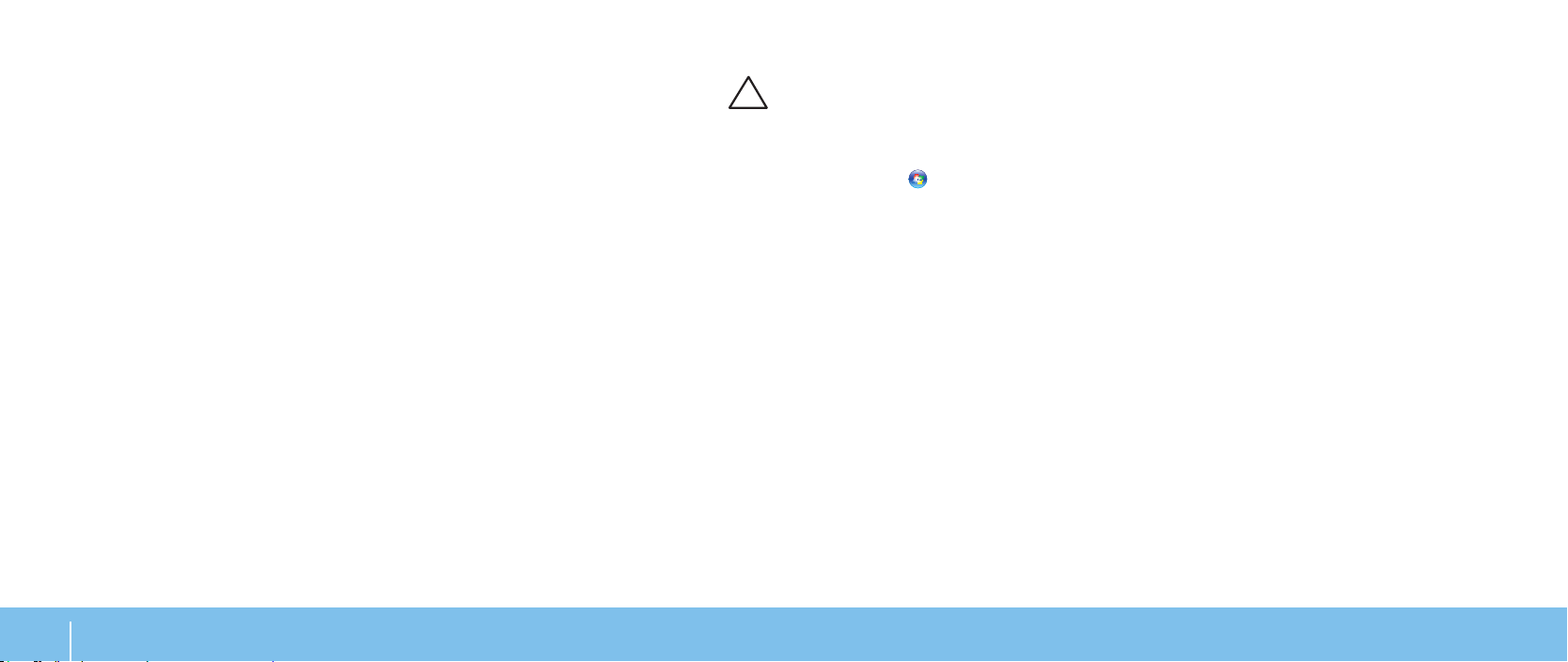
作業を開始する前に
コンピュータの電源を切る
本項では、ノートブックのコンポーネントの取り付けおよび取り外しの手順について説
明します。特に指示がない限り、それぞれの手順では以下の条件を満たしていることを
前提とします。
• 本項の「ノートブックの電源を切る」および「ノートブック内部の作業を始める前
に」の手順を既に終えていること。
• ノートブックに同梱の、安全に関する情報を読み終わっていること。
• コンポーネントを取り外し手順と逆の順番で交換できる、またはコンポーネントを
別途購入している場合は取り付けられること。
注意:データの損失を避けるため、ノートブックの電源を切る前に、開いている
ファイルをすべて保存してから閉じ、実行中のプログラムをすべて終了します。
1. 開いているファイルをすべて保存して閉じ、実行中のプログラムをすべて終了
します。
2. Start(スタート) → Shut Down(シャットダウン)とクリックしてください。
オペレーティングシステムのシャットダウンプロセスが終了した後に、ノートブッ
クの電源が切れます。
3. コンピュータの電源が切れていることを確認します。お使いのオペレーティングシ
ステムをシャットダウンしても、コンピュータの電源が自動的に切れない場合に
は、コンピュータの電源が切れるまで電源ボタンを押し続けてください。
第4章:追加コンポーネントまたは交換用コンポーネントの取り付け
34
Page 35

コンピュータ内部の作業を始める前に
コンピュータの損傷を防ぎ、ご自身の身体の安全を守るために、以下の点にご注意くだ
さい。
警告:ノートブック内部の作業を始める前に、お使いのコンピュータに同梱の、
安全情報をお読みください。安全にお使いいただくためのベストプラクティスの
追加情報に関しては、
するホームページをご覧ください。
注意:コンポーネントやカードは慎重に扱ってください。カード上のコンポー
ネントや接続部分には触れないでください。カードは端を持ってください。プロ
セッサのようなコンポーネントは、ピンの部分ではなく端を持つようにしてくだ
さい。
注意:コンピュータシステムの修理は、資格を持っているサービス技術者のみが
行ってください。デルで認められていない修理による損傷は、保証の対象となり
ません。
注意:静電気放出を避けるため、静電気防止用リストバンドを使用したり、定期
的に塗装されていない金属面(コンピュータの背面にあるコネクタなど)に触れ
たりして、静電気を除去します。
注意:ケーブルを外すときは、コネクタまたはコネクタのプルタブを持ち、ケー
ブル自身を引っ張らないでください。ロックタブ付きのコネクタがあるケーブル
もあります。このタイプのケーブルを抜く場合、ロックタブを押し入れてから
ケーブルを抜きます。コネクタを抜く際は、コネクタのピンを曲げないように
まっすぐに引き抜きます。また、ケーブルを接続する前に、両方のコネクタが正
しい向きに揃っているか確認します。
www.dell.com/regulatory_compliance の規制順守に関
注意:コンピュータの損傷を防ぐため、コンピュータ内部の作業を始める前に、
次の手順を実行します。
1. コンピュータのカバーに傷がつかないように、作業台が平らであり、汚れていない
ことを確認します。
2. コンピュータの電源を切ります(34 ページの「コンピュータの電源を切る」を
参照)。
注意:ネットワークケーブルを外すには、まずコンピュータからネットワーク
ケーブルを外し、次に、ネットワークデバイスから外します。
3. ノートブックからすべての電話ケーブルまたはネットワークケーブルを外します。
4. ExpressCard スロットおよびメディアカードスロットに取り付けられているすべて
のカードを押して、取り出します。
5. コンピュータ、および取り付けられているすべてのデバイスをコンセントから外し
ます。
注意:システム基板への損傷を防ぐため、ノートブックでの作業を行う前にバッ
テリをバッテリベイから取り外してください。
6. バッテリベイからバッテリを取り外します(36 ページの「バッテリパックの交換」
を参照)。
7. 電源ボタンを押して、システム基板の静電気を除去します。
第4章:追加コンポーネントまたは交換用コンポーネントの取り付け
35
Page 36

バッテリパックの交換
このバッテリパックは、容易に取り外したり、取り付けたりできます。バッテリパック
は、ノートブックが正常にシャットダウンしていることを確認してから交換してくだ
さい。
注意:ノートブックの損傷を防ぐため、この Alienware ノートブック専用に設
計されたバッテリのみを使用してください。他の
は
Dell ノートブック用のバッテリは使用しないでください。
バッテリパックの取り外しは、次の手順を実行します。
Alienware ノートブックまた
1. 34 ページの「作業を開始する前に」の手順に従います。
2. ノートブックをシャットダウンします。
3. ノートブックを裏返します。
4. バッテリラッチをロック解除の位置までスライドさせます(図を参照)。
5. バッテリパックが持ち上がります。
6. バッテリパックを取り外します。
バッテリパックの取り付けは、次の手順を実行します。
1. 34 ページの「作業を開始する前に」の手順に従います。3 個のバッテリパックタブ
とバッテリベイにあるスロットの位置を合わせます。
2. カチッと所定の位置に収まるまでバッテリパックをバッテリベイに押入れます。
第4章:追加コンポーネントまたは交換用コンポーネントの取り付け
36
バッテリベイ
1
バッテリパック
2
3
1
2
バッテリラッチ
3
Page 37

メモリのアップグレードまたは交換
お使いのノートブックには、構成可能なメモリユニットが装備されています。メモリの
アップグレード用に、業界標準の
使用できます。次の表には、可能なシステムメモリ構成がすべて示されています。
JEDEC DDR3 SODIMM メモリモジュールコネクタが
メモリコネクタ #1 メモリコネクタ #2
総メモリ
2 GB 2 GB 4 GB
2 GB 4 GB 6 GB
4 GB 2 GB 6 GB
4 GB 4 GB 8 GB
メモリモジュールの取り外し
1. 34 ページの「作業を開始する前に」の手順に従います。
2. バッテリパックを取り外します(36 ページの「バッテリパックの交換」を参照)。
3. 実装部のドアをコンピュータベースに固定する 2 本のネジを緩めます。
4. 実装部のドアをコンピュータ前面方向にスライドさせて持ち上げます。
実装部のドア
1
1
2
2 ネジ(2)
第4章:追加コンポーネントまたは交換用コンポーネントの取り付け
37
Page 38

5. メモリモジュールのドアをコンピュータベースに固定するネジを緩めます。
6. メモリモジュールのドアをスライドしてタブを外し、 メモリモジュールのドアを
コンピュータベースから取り外します。
5
4
3
1
2
1
2
ネジ
1
メモリモジュールのドア
2
7. メモリモジュールが持ち上がるまで、メモリモジュールコネクタのバネロックを指
先で慎重に広げます。
8. メモリモジュールを取り外します。
第4章:追加コンポーネントまたは交換用コンポーネントの取り付け
38
メモリモジュール
1
2 バネロック(2) 5
タブ
3
切り込み
4
メモリモジュールコネクタ
メモリモジュールを取り付けるには、取り外し手順を逆の順序で実行します。メモリモ
ジュールをメモリモジュールコネクタに挿入しながら、メモリモジュールの切込みとメ
モリモジュールコネクタのタブの位置を合わせます。
メモ:まず下側のコネクタにメモリモジュールを取り付けてから、上側のコネク
タにメモリモジュールを取り付けます。
メモ:メモリモジュールが正しく取り付けられていないと、コンピュータが起動
しない場合があります。
Page 39

ハードディスクドライブのアップグレードまたは
交換
お使いのノートブックには、2 つのハードディスクドライブソケットが装備され
ています。
ハードディスクドライブの取り外し
1. 34 ページの「作業を開始する前に」の手順に従います。
2. バッテリパックを取り外します(36 ページの「バッテリパックの交換」を参照)。
3. 実装部のドアをコンピュータベースに固定する 2 本のネジを緩めます。
4. 実装部のドアをコンピュータ前面方向にスライドさせて持ち上げます。
実装部のドア
1
1
2
2 ネジ(2)
第4章:追加コンポーネントまたは交換用コンポーネントの取り付け
39
Page 40

5. 4 つのプライマリハードディスクドライブ(HDD0)のネジを緩めます。
6. プルタブを使用してプライマリハードディスクドライブ(HDD0)を後方へスライ
ドさせ、プライマリハードディスクドライブをコンピュータベースから持ち上げて
取り外します。
2
1
3
7. セカンダリハードディスクドライブ(HDD1)4 本のネジを緩めます。
8. プルタブを使用して、セカンダリハードディスクドライブ(HDD1)をコンピュー
タベースから持ち上げて外します。
1
2
3
プライマリハードディスクドライブ
1
プルタブ
2
第4章:追加コンポーネントまたは交換用コンポーネントの取り付け
40
3 ネジ(4)
セカンダリハードディスクドライブ
1
プルタブ
2
3 ネジ(4)
Page 41

9. ハードディスクドライブをハードディスクドライブブラケットに固定している 4 本
のネジを外します。
10. ハードディスクドライブを持ち上げて、ハードディスクドライブブラケットから取
り出します。
1
11. ハードディスクドライブからインターポーザを取り外します。
ハードディスクドライブ
1
ハードディスクドライブブラケット
2
3 ネジ(4)
2
1
3
インターポーザ
1
ハードディスクドライブを取り付けるには、取り外し手順を逆の順序で実行します。
2
ハードディスクドライブ
2
第4章:追加コンポーネントまたは交換用コンポーネントの取り付け
41
Page 42

第4章:追加コンポーネントまたは交換用コンポーネントの取り付け
42
Page 43

CHAPTER 5: TROUBLESHOOTING
第 5 章:トラブルシューティング
第5章:トラブルシューティング
43
Page 44
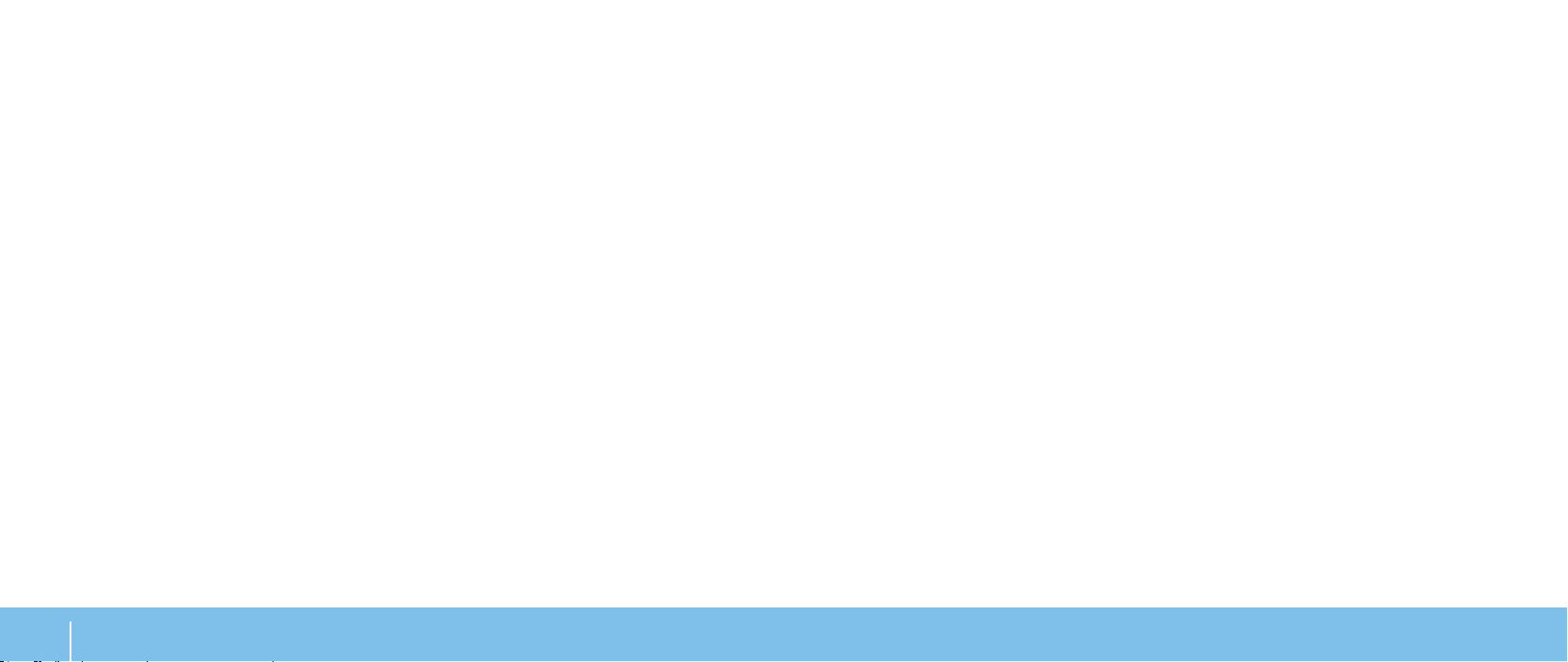
基本的なヒント
バックアップと一般的なメンテナンス
• コンピュータの電源が入らない お使いの AC アダプタケーブルは、正常に機能し
ているコンセントにしっかり接続されていますか
は、そのタップが実際に機能していることを確認します。
? 電源タップに接続している場合
• 接続 すべてのケーブルをチェックし、接続が緩んでいる箇所がないことを確認し
ます。
• 省電力:電源ボタンを 4 秒よりも短い間押して、お使いのシステムが休止状態モー
ドまたはスタンバイモードになっていないことを確認します。スタンバイモード中
は、電源ステータスライトの色は青から黒へと変化します。休止状態モードの場合
は、消灯します。
• 輝度 <Fn><F4> または <Fn><F5> のキーの組み合わせを押してディスプレイの輝
度をチェックし、調整します。
• ディスプレイの選択 <Fn><F6> のキーの組み合わせを押して、コンピュータが
「
External Only」(外付け専用)ディスプレイに設定されていないことを確認し
ます。
• ノートブックには、同梱の AC アダプタのみを使用してください。
第5章:トラブルシューティング
44
• 重要なデータは常に定期的にバックアップを行い、オペレーティングシステムおよ
びソフトウェアのコピーは安全な場所に保管します。
ス以外に
CD を保管する場合は、必ずシリアル番号をメモしてください。
CD ウォレットなど元のケー
• できる限り頻繁にメンテナンスプログラムを実行します。コンピュータを使用して
いないときにこれらのプログラムを実行するようにスケジュールを設定することも
できます。お使いのオペレーティングシステムに付属のメンテナンスプログラムを
使用することも、より強力な専用のメンテナンスプログラムを購入することも可能
です。
• パスワードのメモを取り、コンピュータから離れた場所にパスワードを安全に保管
します。お使いのシステムの
で保護する場合、これは特に重要です。
BIOS およびオペレーティングシステムをパスワード
• ネットワーク、ダイヤルアップ、メール、インターネット設定など非常に重要な設
定については、メモを作成します。
Page 45

コンピュータのトラブルシューティングを行う際は、次の安全に関するガイド
ラインに留意してください。
• コンピュータ内部のコンポーネントに触れる前に、シャーシの塗装されていない部
分に触れてください。こうすることで、コンピュータを損傷する可能性のある静電
気が放電されます。
• コンピュータおよび接続されているすべての周辺機器の電源を切ります。
• コンピュータからすべての周辺機器を外します。
トラブルシューティングの前の操作
• AC アダプタケーブルが、コンピュータと、接地された 3 極のコンセントに接続さ
れていることを確認します。コンセントが機能していることを確認します。
• UPS または電源タップを使用する場合は、これらの電源が入っていることを確認し
ます。
• 周辺機器(キーボード、マウス、プリンタなど)が機能しない場合は、すべてがし
っかり接続されていることを確認します。
• 問題が発生する前にコンピュータのコンポーネントを追加または取り外した場合、
取り付けまたは取り外し手順を正しく実行したかどうかを確認します。
• 画面にエラーメッセージが表示される場合は、不具合の診断および解決に役立てる
ため、テクニカルサポートに問い合わせる前にそのエラーメッセージを正確に書き
留めてください。
• 特定のプログラムの実行中にエラーが発生する場合、そのプログラムのマニュアル
を参照してください。
ソフトウェア診断ツール起動前システムアセスメント(PSA)
起動前システムアセスメント(PSA)が実行され、システム基板、キーボード、ディス
プレイ、メモリ、ハードディスクドライブなどの初期テストが続けて実行されます。
PSA を起動するには、次の手順を実行します。
1. コンピュータの電源を入れます(または再起動します)。
2. <F12> を押して Boot Menu メニュー)にアクセスします。
3. メニューから Diagnostics を選択し、<Enter> を押します。
このシステムの評価中に、表示される質問に答えます。
• 問題が検出された場合は、コンピュータはビープ音を出して停止します。システム
の評価を停止してオペレーティングシステムを再起動するには、
次のテストを続けるには
るには、
<r> を押します。
<y> を押します。障害のあるコンポーネントを再テストす
• 起動前システムアセスメント中に障害が検出された場合、エラーコードを書き
留めて、
「
起動前システムアセスメントが正常に完了すると、
Alienware にお問い合わせください(詳細については、61 ページの
ALIENWARE へのお問い合わせ」を参照)。
“Do you want to run the
remaining memory tests? This will take about 30 minutes or
more. Do you want to continue?(Recommended)”(残りのメモリテスト
を実行しますか
いうメッセージが表示されます。
メモリの問題がある場合は
表示されます。
ンピュータを再起動します。
? このテストは、約 30 分以上かかります。続行しますか?(推奨))と
<y>、そうでない場合は <n> を押します。次のメッセージが
“Pre-boot System Assessment complete” <o> を押してコ
<n> を押します。
第5章:トラブルシューティング
45
Page 46

Alienware® Diagnostics(診断)
Alienware ノートブックに問題が発生した場合、Alienware テクニカルサポートに問い
合わせる前に、
に、これらの手順を印刷しておくことをお勧めします。
Alienware Diagnostics(診断)を実行してください。作業を始める前
リソース DVD からの Alienware Diagnostics(診断)の起動
1. リソース DVD を挿入します。
2. ノートブックをシャットダウンして、再起動します。Alienware のロゴが表示され
たらすぐに
<F12> を押します。
メモ:システムリカバリを開始する前に、すべてのデータのバックアップを行い
ます。リカバリを開始する前には重要なファイルのバックアップを外付けメディ
アに作成することをお勧めします。
メモ:リソース DVD にはお使いのコンピュータのドライバが収録されています。
コンピュータの最新のドライバおよびソフトウェアは、
らダウンロードすることもできます。
ノートブックの構成情報を見直し、テストするデバイスがセットアップユーティ
リティに表示され、有効であることを確認します。リソース
support.jp.dell.com か
DVD から Alienware
Diagnostics(診断)を開始します。
第5章:トラブルシューティング
46
メモ:キーを押すタイミングが遅れて、オペレーティングシステムのロゴが表
示されてしまったら、
ち、コンピュータをシャットダウンして操作をやりなおします。
メモ:次の手順は、起動順序を 1 回だけ変更します。次回の起動時には、コンピ
ュータはセットアップユーティリティで指定したデバイスに従って起動します。
Microsoft
®
Windows® デスクトップが表示されるのを待
3. 起動デバイスリストが表示されたら CD/DVD/CD-RW をハイライト表示
し、
<Enter> を押します。
4. 表示されたメニューから Boot from CD-ROM(CD-ROM から起動)オプションを
選択し、
<Enter> を押します。
5. 番号の付いたリストから Alienware Diagnostics(診断)を選択します。複数のバ
ージョンがリストにある場合は、コンピュータに適切なバージョンを選択します。
6. Alienware Diagnostics(診断)プログラムの Main Menu(メインメニュー)が
表示されたら、実行するテストを選びます。
メモ:エラーコードと問題の説明を画面の表示通りに正確に記録し、指示に従い
ます。
7. すべてのテストが完了後、テストウィンドウを閉じて Alienware Diagnostics(診
断)プログラムの
Main Menu(メインメニュー)に戻ります。
8. リソース DVD を取り出し、Main Menu(メインメニュー)ウィンドウを閉じて
Alienware Diagnostics(診断)を終了させてから、コンピュータを再起動します。
Page 47

よくある問題の解決方法
システム
POST でエラーが発生する
POST(Power On Self Test)は、残りの起動プロセスを開始する前にコンピュータを
テストして、必要なシステム要件が満たされており、すべてのハードウェアが正常に機
能することを確認します。
起動します。ただし、
な不具合およびエラーメッセージが表示されます。サポートについては、
クニカルサポートにご連絡ください(
参照)。
コンピュータが応答しなくなる、またはブルースクリーンが表示される
注意:オペレーティングシステムのシャットダウンが実行できない場合、データ
を損失する恐れがあります。
キーボードのキーを押したり、マウスを動かしてもコンピュータが応答しない場合には、
電源ボタンを
6 秒以上押し続けてコンピュータの電源を切った後、再度起動します。
メモ:コンピュータを再起動したときに chkdsk プログラムが実行されることが
あります。画面に表示される指示に従ってください。
POST が正常に終了すると、続いてコンピュータが通常通り
POST が正常に終了しない場合にはビープ音が 1 回鳴り、一般的
Alienware テ
61 ページの「ALIENWARE へのお問い合わせ」を
プログラムの応答が停止する、または繰り返しクラッシュする
プログラムを終了させます。
1. <Ctrl><Shift><Esc> を同時に押します。
2. アプリケーション タブをクリックし、反応しなくなったプログラムを選択します。
3. End Task(タスクの終了)をクリックします。
ソフトウェアのマニュアルを参照します。
必要に応じて、プログラムをアンインストールしてから再インストールします。
プログラムが以前のバージョンの Microsoft
グシステム用に設計されている場合
プログラム互換性ウィザードを実行する
プログラム互換性ウィザード
ティングシステム環境に似近い環境で動作するようにプログラムを設定します。
1. Start → Control Panel→ Programs→(プログラム)Programs and
Features→ Use an older program with this version of Windows(このバー
ジョンの
Windows で古いプログラムを使用する)をクリックします。
2. プログラム互換性ウィザードの開始画面で、Next(次へ)をクリックします。
画面に表示される指示に従ってください。
は、以前のバージョンの Microsoft Windows オペレー
®
Windows® オペレーティン
第5章:トラブルシューティング
47
Page 48

その他のソフトウェアの問題
すぐにお使いのファイルのバックアップを作成します
ウイルススキャンプログラムを使って、ハードディスクドライブ、または
CD を調べます
• デバイスドライバがプログラムと拮抗していないか確認します。
• 必要に応じて、プログラムをアンインストールしてから再インストールします。
ハードディスクドライブの問題
開いているファイルをすべて保存してから閉じ、実行中のプログラムをすべて終了し
て、スタートメニューからコンピュータをシャットダウンします
コンピュータをスキャンして、スパイウェアを調べます:
コンピュータのパフォーマンスが遅いと感じたり、ポップアップ広告を受信したり、イ
ンターネットとの接続に問題がある場合は、スパイウェアに感染している恐れがありま
す。アンチスパイウェア保護を含むアンチウィルスプログラムを使用して(ご使用のプ
ログラムをアップグレードする必要があるかもしれません)、コンピュータのスキャン
を行い、スパイウェアを取り除いてください。
PSA Diagnostics(診断)プログラムを実行します:
すべてのテストが正常に終了したら、不具合はソフトウェアの問題に関連しています。
トラブルシューティングの情報については、ソフトウェアのマニュアルを確認するか、
ソフトウェアの製造元に問い合わせます。
• コンピュータにインストールされているオペレーティングシステムと互換性がある
か確認します。
• コンピュータがソフトウェアを実行するのに必要な最小ハードウェア要件を満たし
ているか確認します。詳細については、ソフトウェアのマニュアルを参照してくだ
さい。
• プログラムが正しくインストールおよび設定されているか確認します。
第5章:トラブルシューティング
48
コンピュータが室温に戻るまで待ってから電源を入れます
ハードディスクドライブが高温になっているため、オペレーティングシステムが起動し
ないことがあります。コンピュータが室温に戻るまで待ってから電源を入れます。
チェックディスクを実行します
1. Start(スタート) → Computer(コンピュータ)とクリックします。
2. Local Disk C:(ローカルディスク C:)を右クリックします。
3. Properties(プロパティ)→ Tools(ツール)→ Check Now(今すぐチェック)
とクリックします。
ウィンドウが表示された場合、
画面に表示される指示に従ってください。
User Account Control(ユーザーアカウントコントロール)
Continue(続行)をクリックします。
Page 49

メモリ
電源
起動時にメモリエラーが検出される
• メモリモジュールの取り付け場所および向きが正しいことを確認します。適切な場
合は、メモリモジュールを抜き差しします(
または交換」を参照)。
37 ページの「メモリのアップグレード
• デュアルチャネルメモリ構成を使用するコンピュータでは、メモリモジュールを 2
枚 1 組のペアで取り付ける必要があります。サポートが必要な場合は、テクニカル
サポートにお問い合わせください(
参照)。
61 ページの「Alienware へのお問い合わせ」を
ディスプレイ
画面に何も表示されない場合
メモ:お使いのコンピュータに対応する解像度よりも高い解像度を必要とするプ
ログラムをご使用の場合は、外付けモニタをコンピュータに取り付けることをお
勧めします。
コンピュータが省電力モードになっている場合があります:
キーボードのキーを押すか、電源ボタンを押して通常の操作に戻ります。
画面モードを切り替えます:
コンピュータが外付けモニターに接続されている場合は、
ドをディスプレイに切り替えます。
<Fn><F6> を押して画面モー
電源ボタンを押しても、コンピュータの電源が入らない
• AC アダプタケーブルがサージプロテクタまたは UPS に接続されている場合は、
サージプロテクタまたは
て正常に機能していることを確認します。
• 正常に機能しているラジオや電気スタンドなどを使用してコンセントが正常に機能
していることを確認します。コンセントが機能していない場合は、電気技師または
電力会社に連絡してサポートを依頼してください。
問題が解決しない場合は、
の「
ALIENWARE へのお問い合わせ」を参照)。
UPS がコンセントにしっかり接続されており、電源が入っ
Alienware サポートにお問い合わせください(61 ページ
第5章:トラブルシューティング
49
Page 50

第5章:トラブルシューティング
50
Page 51

CHAPTER 6: SYSTEM RECOVERY
第 6 章:システムリカバリ
お使いのコンピュータには、次のシステムリカバリオプションがあります。
• オペレーティングシステム再インストール DVD — オペレーティングシステムイン
ストールメディアが収録されています。
• AlienRespawn/DataSafe ローカル — お使いのコンピュータには AlienRespawn/
DataSafe ローカル(52 ページの「AlienRespawn/DataSafe ローカルバックアッ
プ」を参照)が事前にインストールされています。
• Dell DataSafe オンライン — Dell DataSafe オンラインは、オンラインのデータ
バックアップサービスです(
プ」参照)。
53 ページの「Dell DataSafe オンラインバックアッ
• システムドライバ — support.jp.dell.com から、お使いのコンピュータの最新ドラ
イバをダウンロードできます。
• リソース DVD — お使いのコンピュータ用のドライバが収録されています。最新の
ドライバは
support.jp.dell.com からもダウンロードできます。
• システムアプリケーション — お使いのコンピュータに事前インストールされたソフ
トウェアには、バックアップ
トウェアは、
能です。
メモ:My Dell Downloads は一部の地域でご利用いただけない場合があ
ります。
My Dell Downloads(downloadstore.dell.com/media)で利用可
CD/DVD が含まれていないものがあります。このソフ
第6章:システムリカバリ
51
Page 52
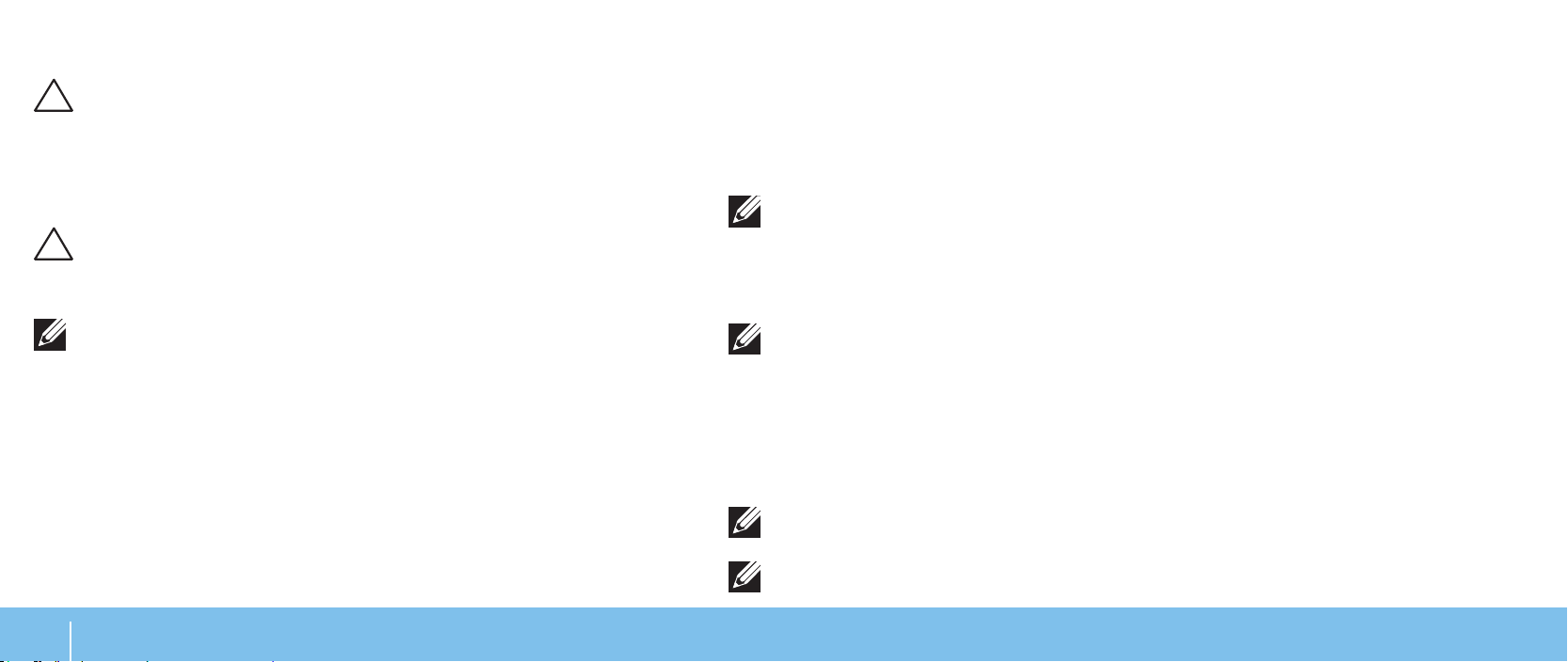
AlienRespawn/DataSafe ローカルバックアップ
AlienRespawn/DataSafe ローカルバックアップベーシック
注意:AlienRespawn/DataSafe ローカルバックアップの使用は、コンピュー
タの受取り後にインストールされたすべてのプログラムまたはドライバを恒久
的に削除します。
前に、お使いのコンピュータに再インストールする必要のあるアプリケーション
の、バックアップメディアを作成します。システムの復元でオペレーティングシ
ステムの問題を解決できなかった場合にのみ、
カルバックアップを使用してください。
注意:AlienRespawn/DataSafe ローカルバックアップ はお使いのコンピュー
タのデータファイルを維持するように設計されていますが、
AlienRespawn/DataSafe ローカルバックアップを使用する
AlienRespawn/DataSafe ロー
AlienRespawn/
DataSafe Local Backup を使用する前に、データファイルをバックアップする
ことをお勧めします。
メモ:AlienRespawn/DataSafe ローカルバックアップは、地域によってはご利
用いただけない場合があります。
AlienRespawn/DataSafe ローカルバックアップを使用して、データファイルを維持し
ながら、ハードディスクドライブをコンピュータご購入時の動作状態に復元することが
できます。
AlienRespawn/DataSafe ローカルバックアップでは次が可能です。
• お使いのコンピュータをバックアップし、以前の動作状態に復元
• システムリカバリメディアを作成
データファイルを維持しながら工場出荷時のイメージを復元するには次の手順を実行し
ます。
1. コンピュータの電源を入れます。
2. コンピュータに接続されているすべてのデバイス(USB ドライブ、プリンタ
など)、および新しく追加した内蔵ハードウェアを取り外します。
メモ:AC アダプタを取り外さないでください。
3. コンピュータの電源を入れます。
4. Alienware ロゴが表示されたら、<F8> を数回押して Advanced Boot Options
(詳細起動オプション)ウィンドウにアクセスします。
メモ:キーを押すのが遅れてオペレーティングシステムのロゴが表示された場
合には、
シャットダウンして、再度やりなおします。
Microsoft Windows デスクトップが表示されてから、コンピュータを
5. Repair Your Computer(コンピュータの修理)を選択します。
6. System Recovery Options(システムリカバリオプション)メニューから
AlienRespawn/DataSafe Restore and Emergency Backup(AlienRespawn/
DataSafe 復元と緊急バックアップ)を選択し、画面に表示される指示に従い
ます。
メモ:復元プロセスは、復元されるデータのサイズによっては 1 時間、またはそ
れ以上かかる場合があります。
メモ:AlienRespawn の詳細に関しては、support.jp.dell.com でナレッジ
ベース文書
353560 を参照してください。
第6章:システムリカバリ
52
Page 53

AlienRespawn/DataSafe ローカルバックアッププロフェッ
ショナル
AlienRespawn/DataSafe ローカルバックアッププロフェッショナルには、次が可能に
なる追加機能が装備されています。
• ファイルのタイプに基づいたコンピュータのバックアップと復元
• ローカルストレージデバイスへのファイルのバックアップ
• 自動バックアップのスケジュール
AlienRespawn/DataSafe ローカルバックアッププロフェッショナルへアップグレード
するには、次の手順を実行してください。
1. デスクトップのタスクトレイにある AlienRespawn/DataSafe ローカルバックアッ
ププロフェッショナルのアイコン
2. 今すぐアップグレード。
3. 画面に表示される手順に従ってください。
をダブルクリックします。
DataSafe オンラインバックアップ
メモ: Dell DataSafe オンラインがサポートされるのは Windows オペレー
ティングシステムのみです。
メモ:高速のアップロード / ダウンロードには、ブロードバンド接続をお勧めし
ます。
Dell DataSafe オンラインは、盗難、火災、または天災などの大惨事からデータやその
他の重要なファイルを保護することに役立つ、自動のバックアップおよびリカバリサー
ビスです。このサービスには、パスワードで保護されたアカウントを使用して、コン
ピュータからアクセスできます。
詳細に関しては、
バックアップをスケジュールするには、次の手順を実行します。
1. タスクバーで Dell DataSafe オンラインアイコン をダブルクリックします。
2. 画面の指示に従います。
delldatasafe.com にアクセスしてください。
第6章:システムリカバリ
53
Page 54

My Dell Downloads
メモ:My Dell Downloads は一部の地域でご利用いただけない場合があ
ります。
新しくご購入になった
アには、バックアップ
Dell コンピュータにあらかじめインストールされたソフトウェ
CD または DVD がないものがありますが、このソフトウェアは
My Dell Downloads ウェブサイトでご利用いただけます。このウェブサイトから、再イ
ンストール用にソフトウェアをダウンロードしたり、ユーザーご自身のバックアップメ
ディアを作成したりすることができます。
My Dell Downloads に登録し、サイトを利用するには次の手順を実行してください。
1. DownloadStore.dell.com/media にアクセスします。
2. 画面に表示される指示に従って登録を行い、ソフトウェアをダウンロードします。
3. ソフトウェアを再インストールするか、将来使用できるようにバックアップメディ
アを作成します。
第6章:システムリカバリ
54
Page 55

CHAPTER 7: BASIC SPECIFICATIONS
第 7 章:基本仕様
本章では、お使いのノートブックの基本仕様について説明します。さらに詳細な仕様に
関しては、
support.jp.dell.com/manuals で「総合仕様」を参照してください。
第7章:基本仕様
55
Page 56

コンピュータモデル
Alienware M17x-R2
寸法
高さ
(前後) 51.31 mm~53.59 mm
横幅
長さ
セルバッテリを含む重量
9
(最低)
プロセッサおよびシステムチップセット
プロセッサ
405.89 mm
321.31 mm
5.3 kg
メモ:お使いのノートブックの重量は、ご注文の構成
および製造上のばらつきに応じて異なります。
Intel® Core™ i7
Intel Core i5
システムチップセット
Mobile Intel PM55
メモリ
コネクタ
容量
メモリのタイプ
可能なメモリ構成
ポートおよびコネクタ
内部アクセス可能
2 GB および 4 GB メモリモジュール
DDR3 1067 MHz、1333 MHz(デュアルチャネル
構成)
メモ:
DDR3 1333 MHz メモリは Intel Core i7 プロ
セッサ搭載のコンピュータのみでサポートされます。
4 GB、6 GB、および 8 GB
SODIMM ソケット ×2
IEEE 1394 A 4 ピンシリアルコネクタ ×1
ネットワークアダプタ
USB 4
eSATA/USB
コンボ 11 ピン eSATA/USB コンボコネクタ ×1
VGA 15
DisplayPort 20
HDMI 19
オーディオ
ExpressCard ExpressCard/54
RJ-45 コネクタ 10/100/1000 Mbps ×1
ピン USB 2.0 対応コネクタ ×4
ピンコネクタ(メス)×1
ピンコネクタ ×1
ピンコネクタ ×1
マイクコネクタ
ネクタ
×3
×1 ステレオヘッドフォン/スピーカコ
コネクタ ×1
第7章:基本仕様
56
Page 57

ポートおよびコネクタ
8-in-1 メディアカードリー
ダー
赤外線
AC アダプタ
タイプ
コンボコネクタ ×1
RC6 Consumer IR ポート ×1
240 W/150 W
サポートされるドライブ / カード
光学ドライブ
ハードディスクドライブ
SATA 準拠 Blu-ray Disc™ ライター、Blu-ray ディス
クコンボ、または
次のハードディスクドライブをサポートする
チドライブベイ
DVD+/-RW
2.5 イン
X2:
• SATA-II ハードディスクドライブ
• ソリッドステートハードディスクドライブ
出力電流(継続)
定格出力電圧
通信
ネットワークアダプタ
ワイヤレス
メモ:150 W AC アダプタは単一グラフィックスカー
ドおよび
コンピュータをサポートします。その他の構成には
Extreme Edition 以外のプロセッサ搭載の
240WACアダプタが必要です。
12.31 A(240 W)
7.7 A(150 W)
19.5 VDC
システム基板上の
10/100/1000 Mbps Ethernet LAN
• ワイヤレス LAN ミニカード
(ハーフミニカードスロット)
• WPAN、Bluetooth カード
(フルミニカードスロット)
メディアカードリーダーの
カードタイプ
• SD メモリカード
• SDHC カード
• SDIO カー
• ドマルチメディアカード(MMC)
• メモリスティック
• メモリスティック PRO
• xD
ピクチャカード(タイプ M およびタイプ H)
• 高密度 SD(SDHD)
ビデオ
タイプ
MXM 3.0 タイプ B 準拠カード(合計電源許容量
150W)X2(最大)
第7章:基本仕様
57
Page 58

ディスプレイ
タイプ
• 17.0 インチ、デュアル CCFL、WXGA+
(1440 x 900)
• 17.0 インチ、RGBLED、WUXGA
(1920 x 1200)
キーボード(バックライト付き)
レイアウト アメリカおよびカナダ、ヨーロッパ、日本
カメラ
ピクセル
バッテリ
タイプ
長さ
縦幅
横幅
重量
電圧
2.0 メガピクセル
9 セル「スマート」リチウムイオン(86 Whr)
52.3 mm
41.54 mm
292.7 mm
0.52 kg
11.1 VDC
バッテリ
動作時間 バッテリ駆動時間は動作状況によって変わり、電力を
寿命(概算)
温度範囲
動作時
保管時
コイン型電池
著しく消費するような状況ではかなり短くなる可能性
があります。
300 回(充電 / 放電)
0~50°C
–20~60°C
CR-2032
第7章:基本仕様
58
Page 59

付録 A:一般注意事項および電気安全に関する
注意事項
コンピュータのセットアップ
• コンピュータの操作を開始する前に、製品およびマニュアルに記載されているすべ
ての手順をお読みください。
• 安全にお使いいただくための注意および操作に関する手順すべてに留意してくだ
さい。
• この製品を水または熱源の付近で使用しないでください。
• 安定した作業面以外にコンピュータを設置しないでください。
• コンピュータの操作には、定格ラベルに記載された電源タイプ以外は使用しないで
ください。
• コンピュータケース内の開口部またはファンをふさいだり、覆ったりしないでくだ
さい。これらは、換気のために必要です。
• 換気口には異物を押し込まないでください。
• 使用する際は、コンピュータが正しく接地されていることを確認してください。
• 正しく接地されていないコンセントには、コンピュータを接続しないでください。
• コンピュータに延長コードを使用する場合は、コンピュータの総定格電流が延長
コードの最大定格電流を超えないようにしてください。
コンピュータの使用
• 電源ケーブルおよびすべてのケーブルは、人が歩いたり、つまずく可能性のある場
所から離して設置します。電源ケーブルの上には何も置かないでください。
• コンピュータの上および内部には何もこぼさないでください。
• 感電を回避するため、コンピュータの操作を行う前にはコンセントからすべての電
源、モデム、およびその他すべてのケーブルを抜いてください。
静電放電(ESD)に関する警告
予防措置が取られない場合、静電放電 (ESD)は、システムの内部コンポーネントを損
傷する可能性があります。
続的です。
コンピュータ技術者は、コンピュータのケースに静電気を除去する特殊なリストスト
ラップを着用しており、
て、
ESD による損傷リスクを低下させることができます。
• 作業を開始する前に、コンピュータの電源を切り、数分間待ちます。
• コンピュータのケースに触れ、身体の静電気を除去します。
• 交換が必要な部品以外には触れないで下さい。
• ケース内部の部品交換中には、歩き回らないようにしてください。特にカーペット
の上にいる場合、または低温低湿環境の場合には注意します。
• 何らかの理由で周辺機器のカードを取り外さなくてはいけない場合は、取り外した
コンピュータのケースの一部に置いておきます。カード底部のシステム基板に接続
するエッジコネクタには触れないでください。
ESD は静電気によって発生し、静電気による損傷は、通常永
ESD による損傷を防止しています。次の操作を行うことによっ
付録A:一般注意事項および電気安全に関する注意事項
59
Page 60

一般的な安全に関する予防措置
• 機械的衝撃:お使いのコンピュータには激しい機械的衝撃を与えないようにしてく
ださい。コンピュータを慎重に扱わない場合、損傷する可能性があります。機械的
衝撃は、保証の対象外です。
• 感電:お使いのコンピュータを開封しない限り、心配する必要はありません。コン
ピュータは、電源で発生するほとんどの不規則性に対する防護を行います。
Alienware へのお問い合わせが必要な場合
• バッテリ、電源ケーブル、またはコネクタが損傷した場合。
• コンピュータ内部に液体をこぼした場合。
• コンピュータを落とした、またはケースを損傷した場合。
• 操作手順に従っても、コンピュータの通常動作が行われない場合。
交換用コンポーネントまたはアクセサリ
Alienware が推奨する交換用コンポーネントまたはアクセサリのみを使用してく
ださい。
付録A:一般注意事項および電気安全に関する注意事項
60
Page 61

メモ:インターネットにアクセスできない場合には、注文書、配送伝票、請求
書、あるいはデル製品カタログよりお問い合わせ情報を入手できます。
デルでは、各種のオンラインとお電話によるサポートおよびサービスのオプションを提
供しています。ご利用状況は国や製品により異なるため、いくつかのサービスはお客様
の地域でご利用できない場合があります。
営業、テクニカルサポート、またはカスタマーサービスの問題に関するデルへのお問い
合わせは次の手順を実行します。
付録 B: ALIENWARE へのお問い合わせ
1. www.dell.com/contactdell にアクセスします。
2. お客様の国または地域を選択します。
3. 必要に応じて、該当するサービスまたはサポートリンクを選択します。
4. お客様のご都合の良いデルへのお問い合わせ方法を選択します。
ウェブサイト
Alienware 製品およびサービスについては、次のウェブサイトを参照してください。
• www.dell.com
• www.dell.com/ap
• www.dell.com/jp(日本)
• www.euro.dell.com(ヨーロッパ)
• www.dell.com/la(ラテンアメリカとカリブ諸国)
• www.dell.ca(カナダ)
Alienware サポートは、次のウェブサイトからアクセスできます。
• support.dell.com
• support.jp.dell.com
• support.euro.dell.com(ヨーロッパ)
• support.la.dell.com(アルゼンチン、ブラジル、チリ、メキシコ)
(アジア太平洋地域のみ)
(日本)
付録B:ALIENWAREへのお問い合わせ
61
Page 62

Printed in China.
Printed on Recycled Paper.
